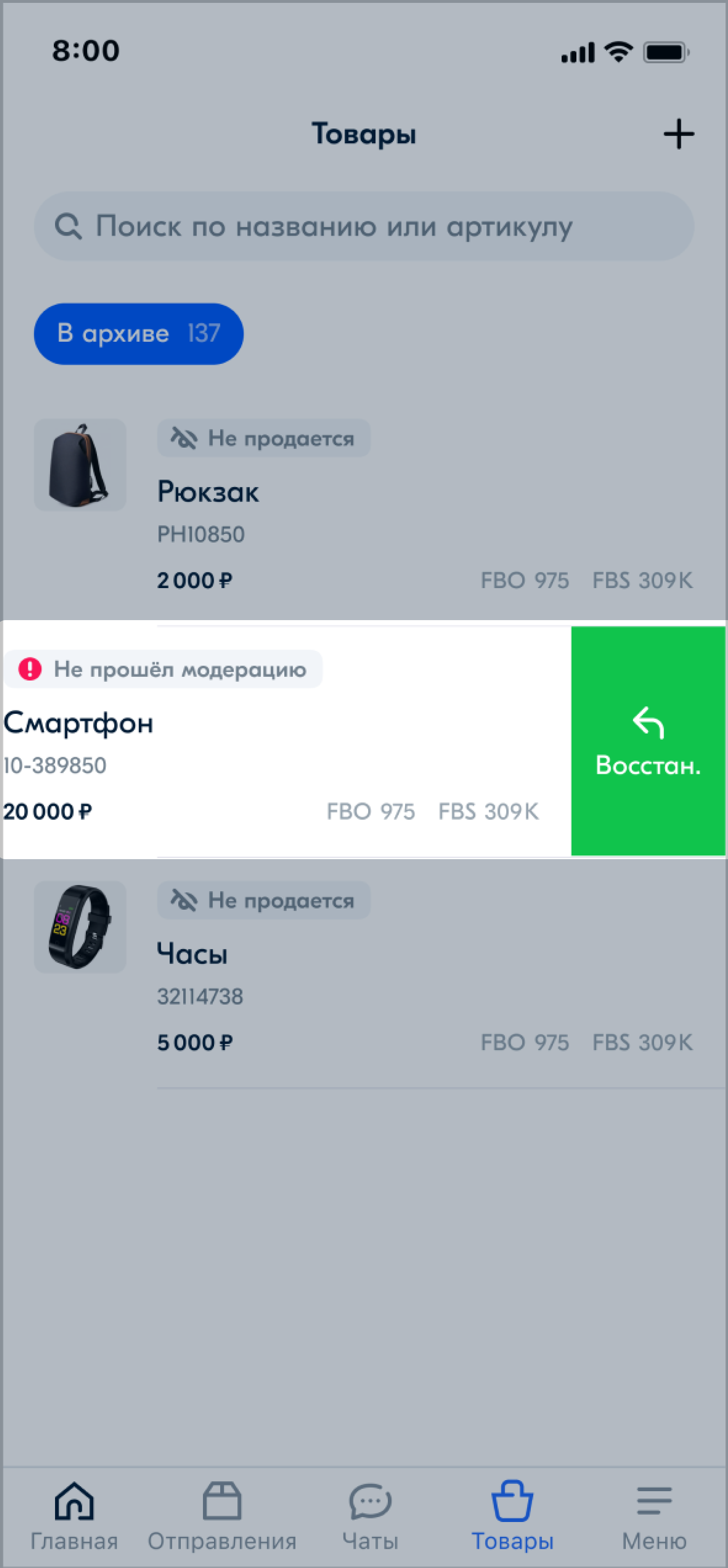Сейчас в приложении доступны не все функции личного кабинета. Ozon будет добавлять их постепенно.
Работа со списком товаров #
На вкладке Товары вы можете:
- создать товар;
- посмотреть краткое описание товара и его карточку;
- отредактировать карточку;
- перенести товар в архив;
- найти товар в списке по названию или артикулу;
- отсортировать товары по статусу.
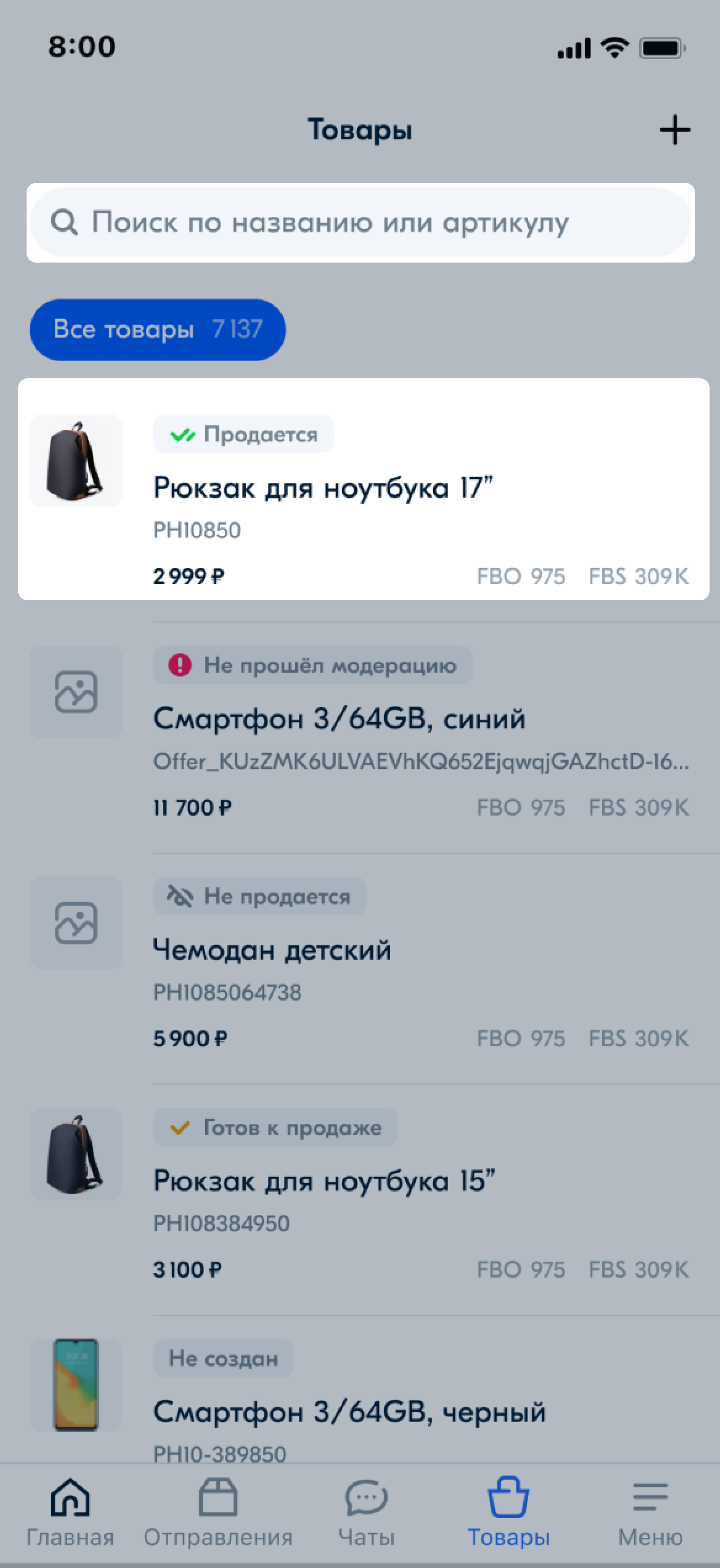
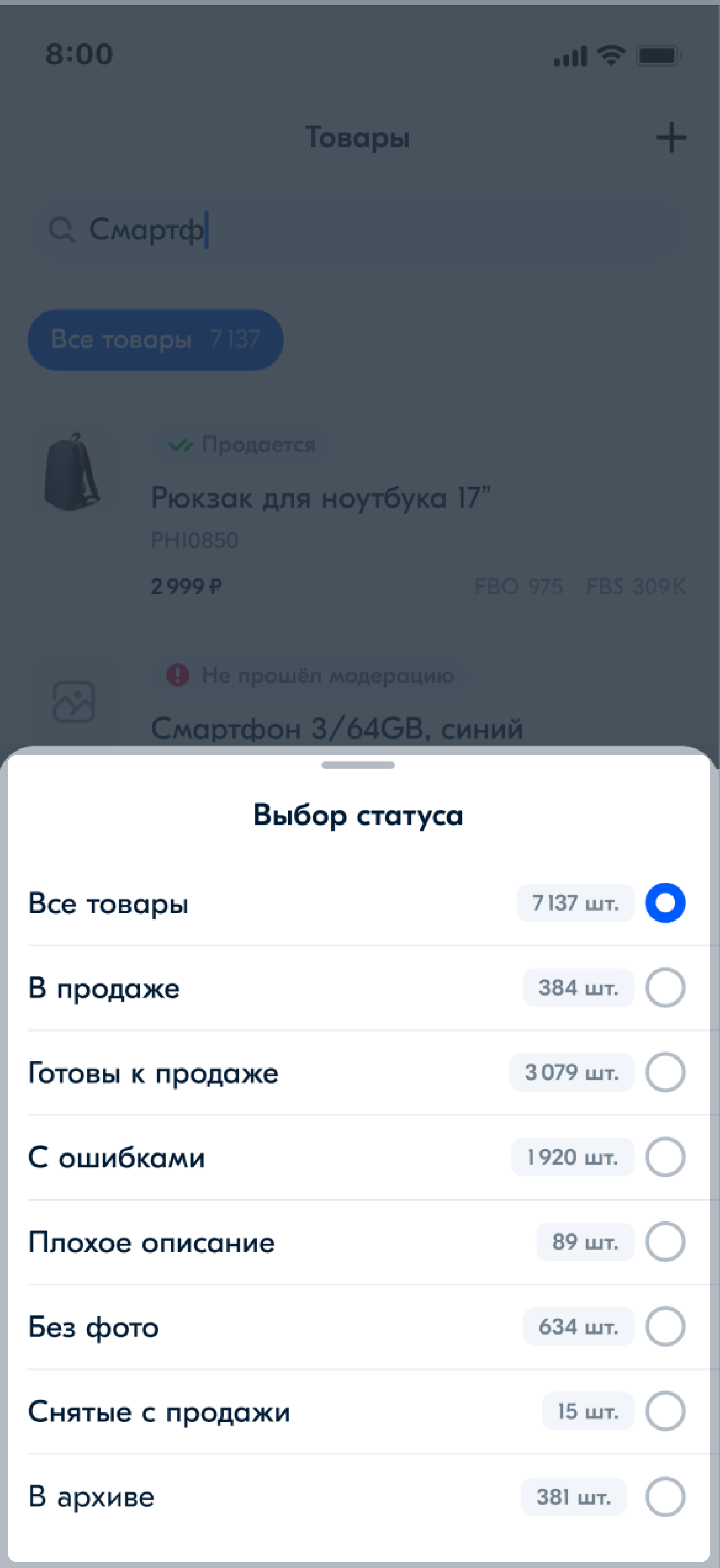
У каждого товара отображается фото, статус, краткое описание и остатки.
Создать карточку товара #
Для создания товара вам нужно принять оферту.
- Перейдите на вкладку Товары и нажмите Создать.
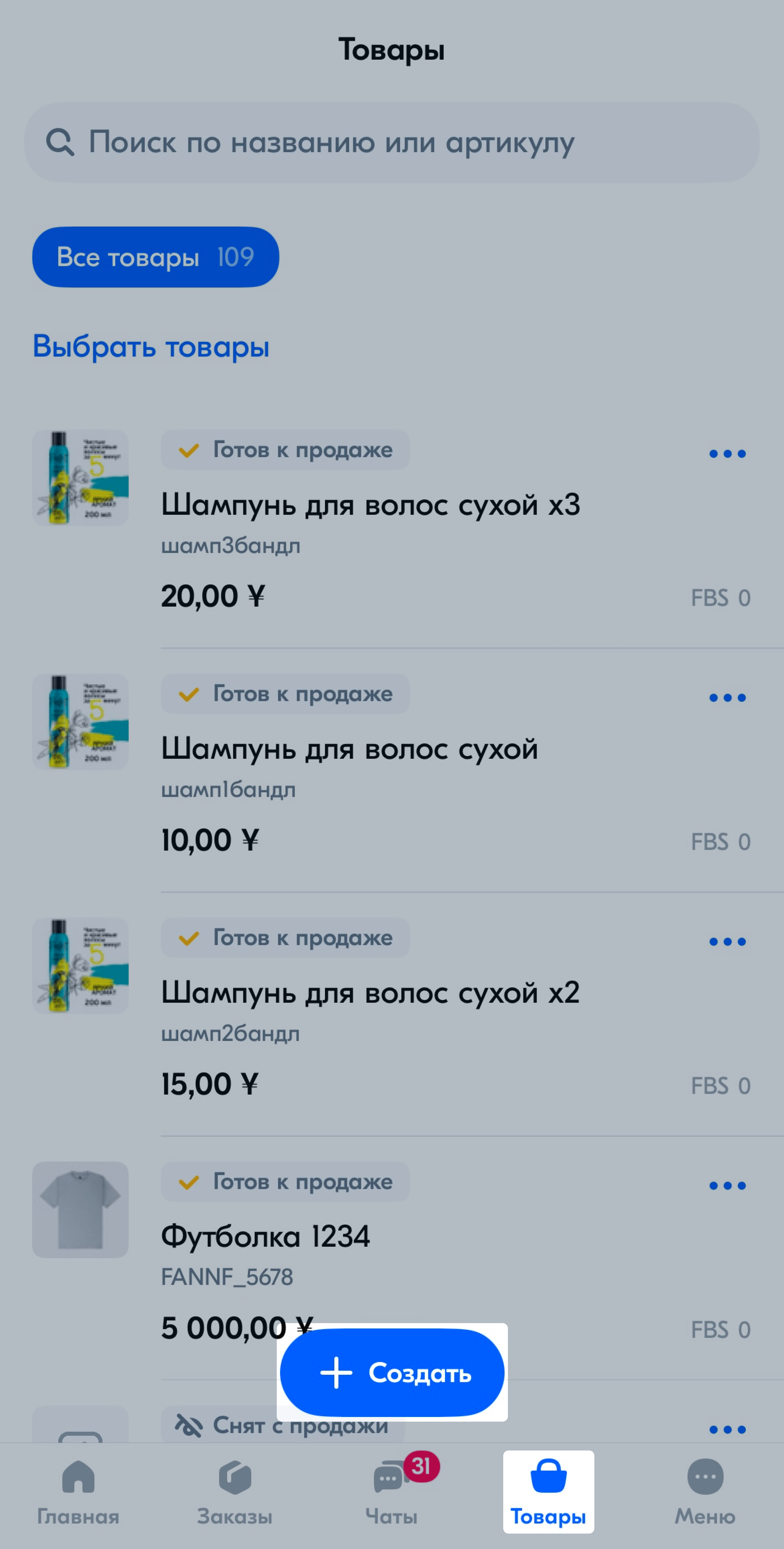
-
Выберите категорию и тип товара.
-
Заполните информацию о товаре:
- Название. Чтобы карточка прошла модерацию, оно должно соответствовать требованиям Ozon.
- Артикул — номер товара в вашей базе. Он должен быть уникальным для вашего ассортимента.
- Цена.
- Цена до скидки, по которой товар продавался раньше — она должна быть меньше текущей. Покупатели увидят её зачёркнутой.
- Вес и габариты товара в упаковке. Постарайтесь не допускать ошибок: если значения будут отличаться от максимальных или минимальных по категории, товар не сможет продаваться.
-
Нажмите Далее.
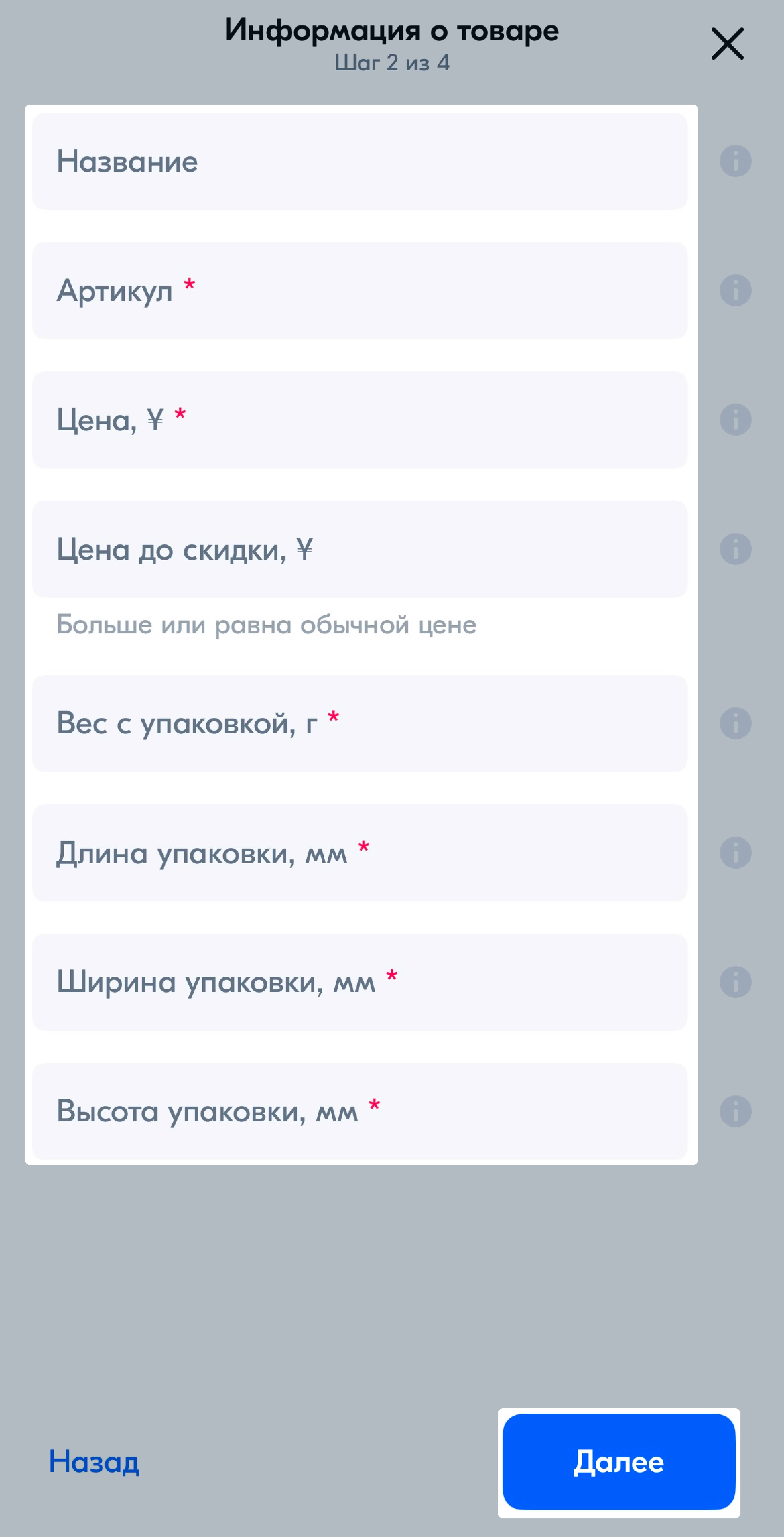
-
Укажите характеристики товара — их список зависит от категории. Нажмите Далее.
-
Добавьте:
- Фото — от 1 до 15 изображений.
Главное фото отмечено значком
 .
.
Подробнее о требованиях к фото - Видео и видеообложку. Подробнее о требованиях к видео и видеообложке.
- Rich-контент.
- Фото — от 1 до 15 изображений.
Главное фото отмечено значком
-
Нажмите Создать.
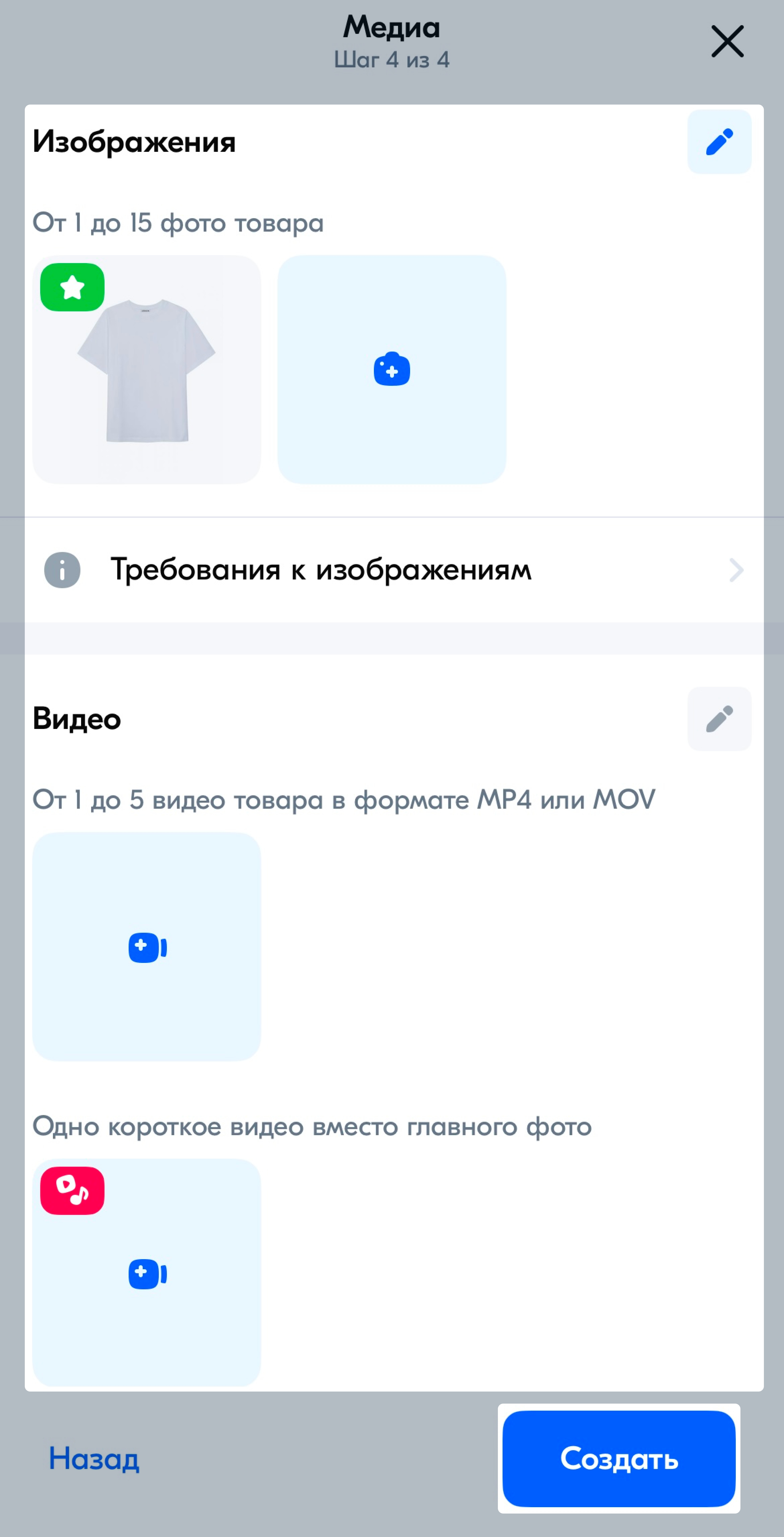
- Перейдите на вкладку Товары и нажмите
 .
.
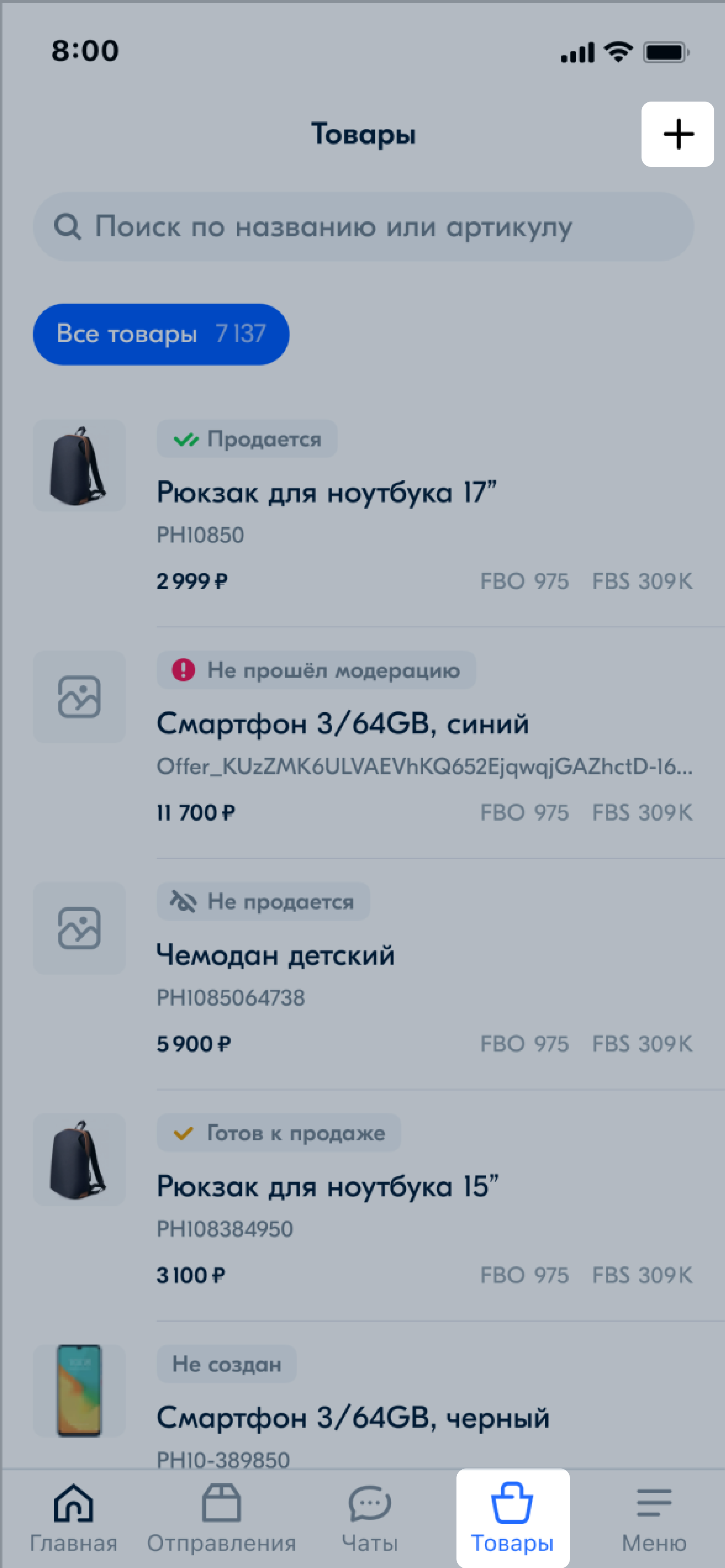
-
Заполните информацию о товаре:
- Название. Чтобы карточка прошла модерацию, оно должно соответствовать требованиям Ozon.
- Категорию — от неё зависит вознаграждение за продажу.
- Артикул — номер товара в вашей базе. Он должен быть уникальным для вашего ассортимента.
- Цену.
- Цену до скидки, по которой товар продавался раньше — она должна быть меньше текущей. Покупатели увидят её зачёркнутой.
- Скидку в процентах.
- Ставку НДС на товар: 10%, 20% или «Не облагается».
- Вес и габариты товара в упаковке. Постарайтесь не допускать ошибок: если значения будут отличаться от максимальных или минимальных по категории, товар не сможет продаваться.
-
Нажмите Дальше к характеристикам.
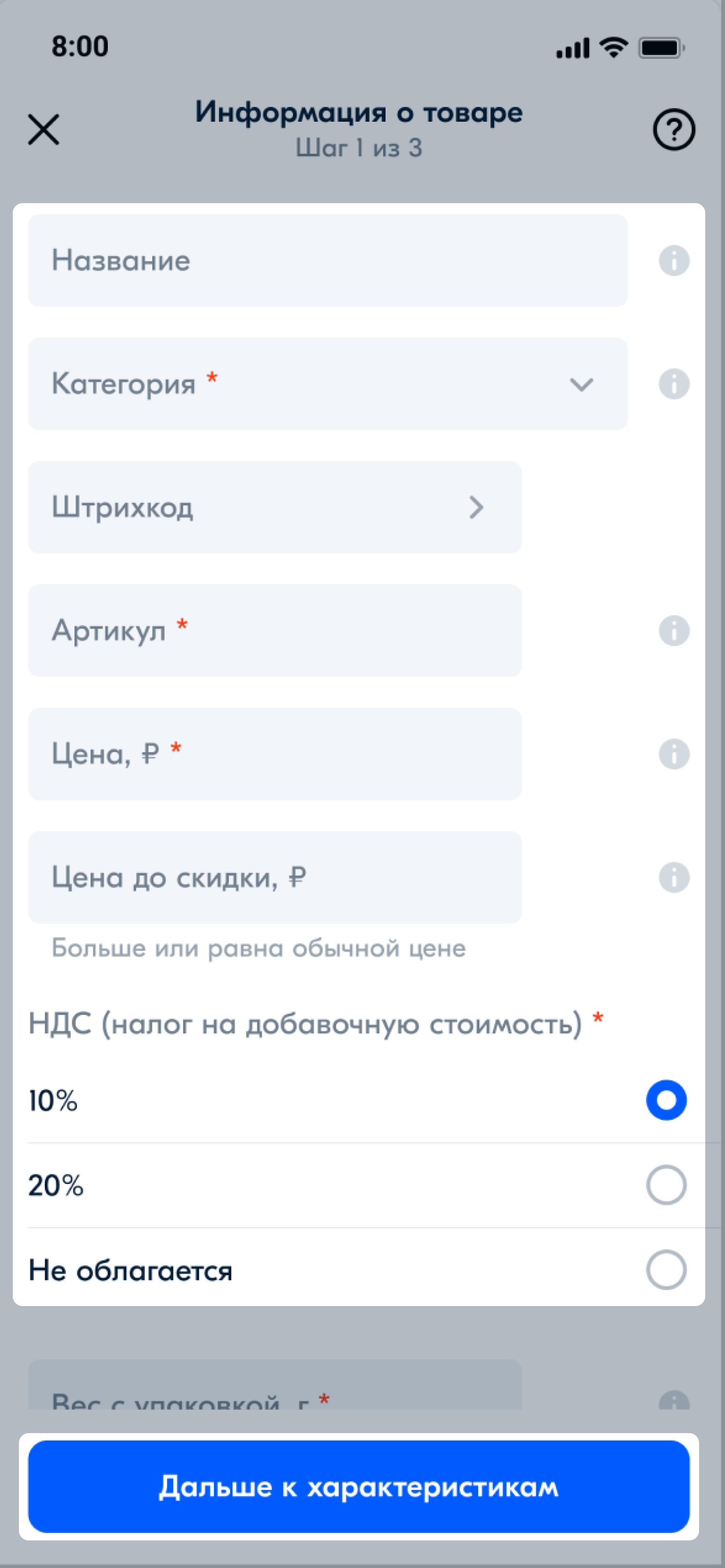
- Укажите характеристики товара — их список зависит от категории.
- Нажмите Дальше к медиа.
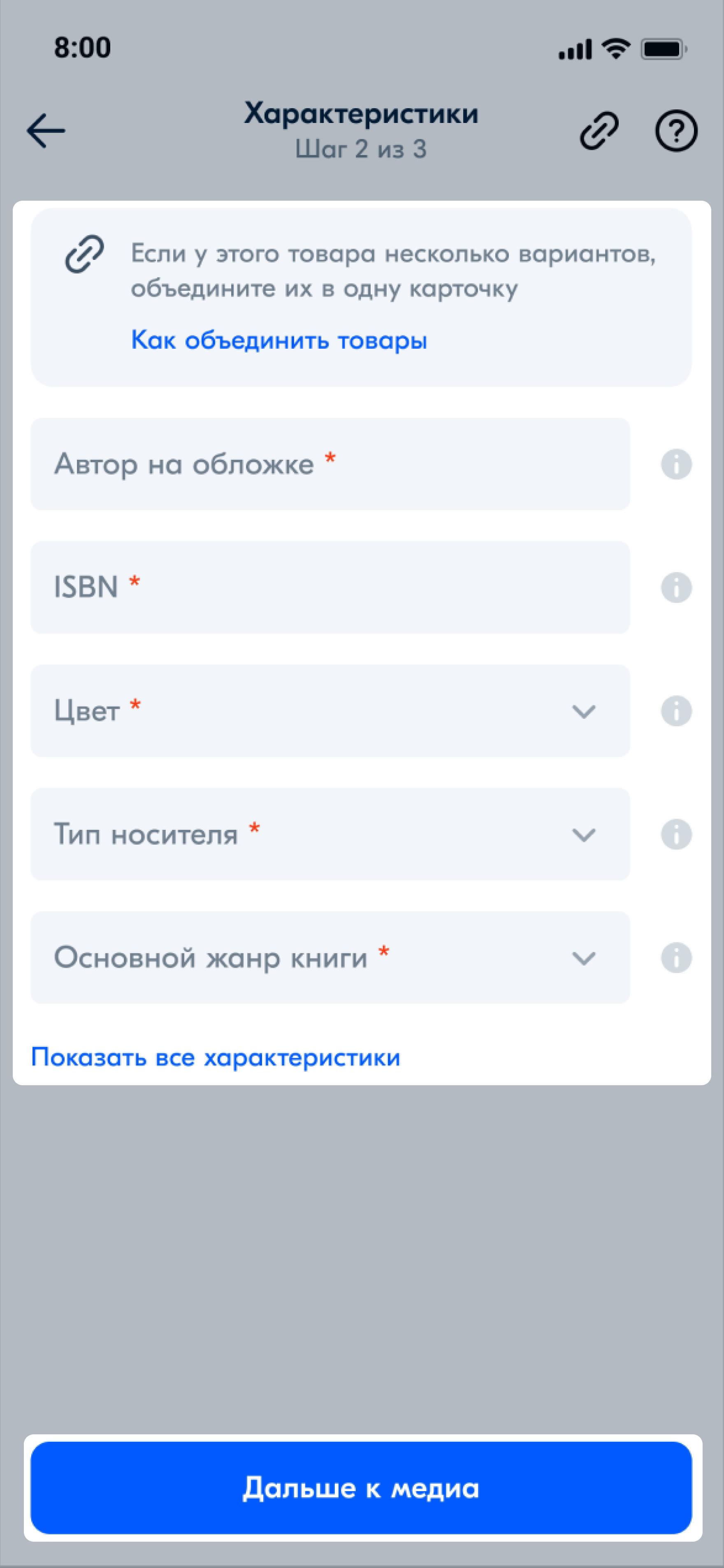
-
Добавьте:
- Фото — от 1 до 15 изображений. Главное фото отмечено значком
 .
.
Подробнее о требованиях к фото. - Образец цвета — миниатюра с оттенком товара, крупным фрагментом или мазком краски.
- Видео и видеообложку. Подробнее о требованиях к видео и видеообложке.
- Rich-контент.
Образец цвета может быть только один. Он используется для переключателя вариантов в карточке. Если у товара нет вариаций по цветам, загружать образец не нужно — он не отобразится на сайте.
- Фото — от 1 до 15 изображений. Главное фото отмечено значком
-
Нажмите Создать товар.
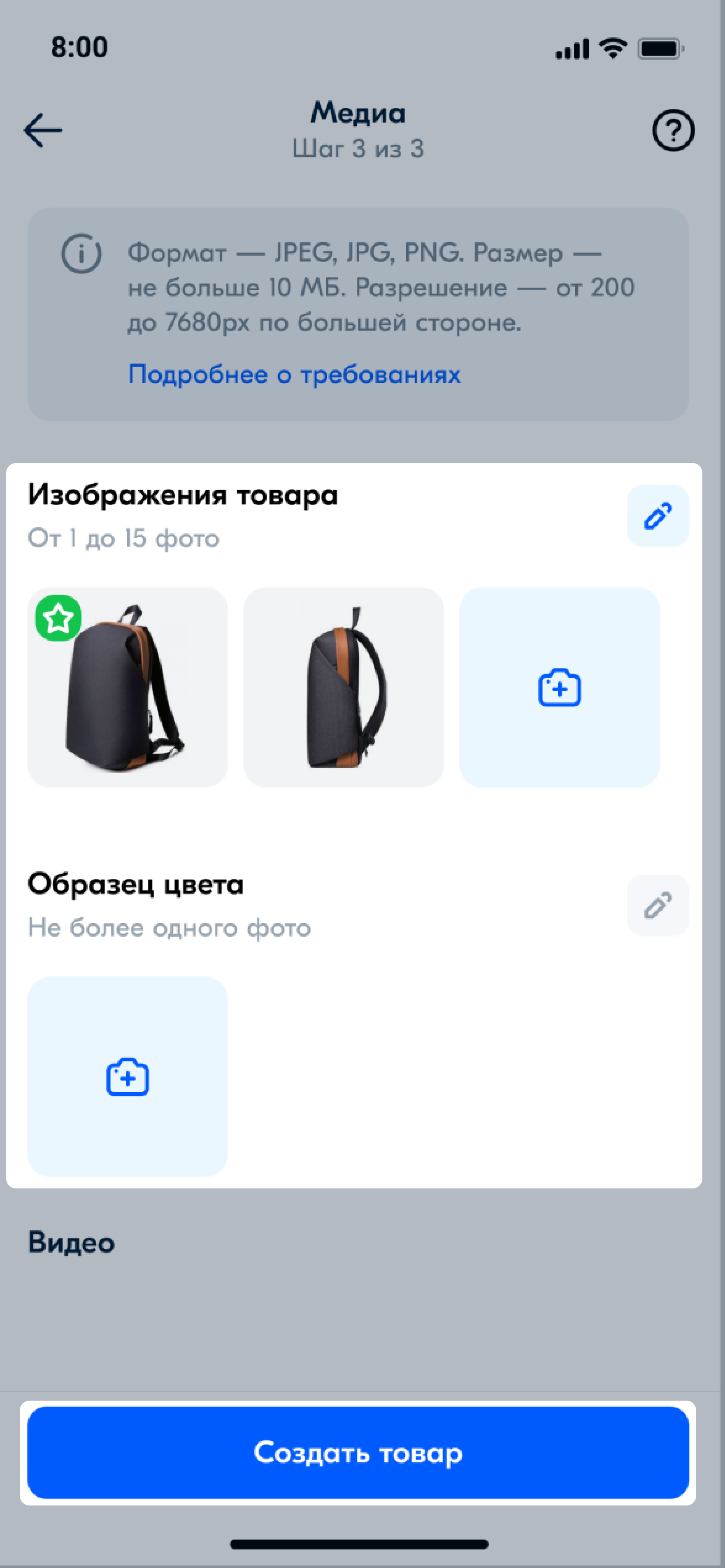
Создать товар через копирование своей карточки #
-
На вкладке Товары рядом с названием товара нажмите
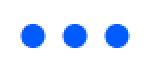 .
. -
Выберите Создать копию.
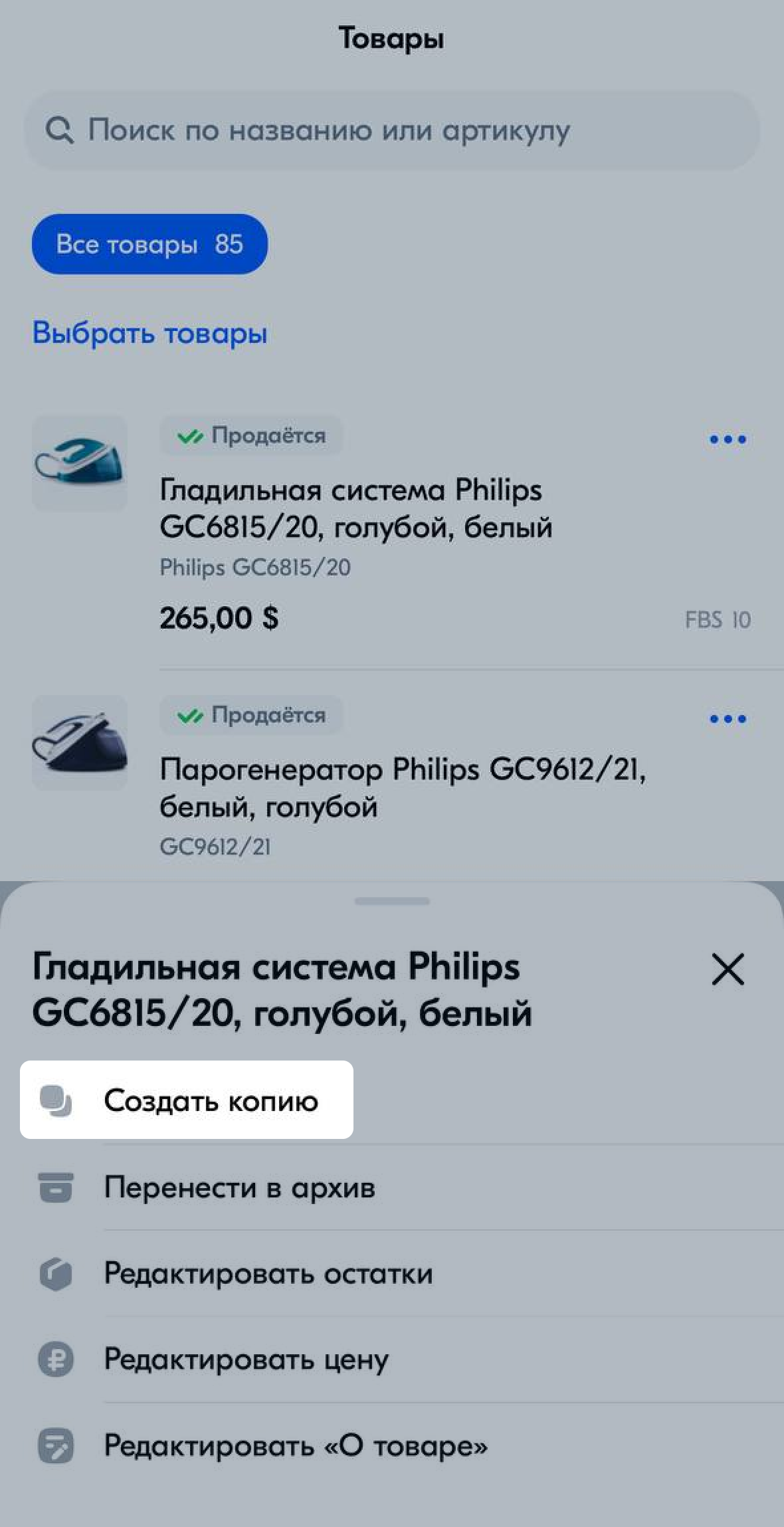
- Укажите артикул и штрихкод и проверьте информацию, которую скопировали с существующей карточки. Вы можете изменить всё, кроме категории товара.
- Укажите артикул и проверьте информацию, которую скопировали с существующей карточки. Вы можете изменить всё, кроме категории товара.
- Заполните характеристики: хотя бы одна должна отличаться от характеристик существующей карточки.
- Проверьте, что фотографии подходят к новому товару. Если нужно, замените их.
- Нажмите Создать.
Товар отправится на модерацию. На создание карточки потребуется от нескольких минут до суток.
Работа с карточкой товара #
В карточке отображается:
- полное описание, фото и видео;
- остатки;
- размер комиссии.
Чтобы посмотреть, как видят товар покупатели, нажмите на его название.
В карточке вы можете изменить:
- описание и характеристики товара;
- цену;
- остатки;
- медиа — фото, образец цвета, rich-контент.
Изменить фото #
-
Перейдите на вкладку Товары и выберите нужную карточку.
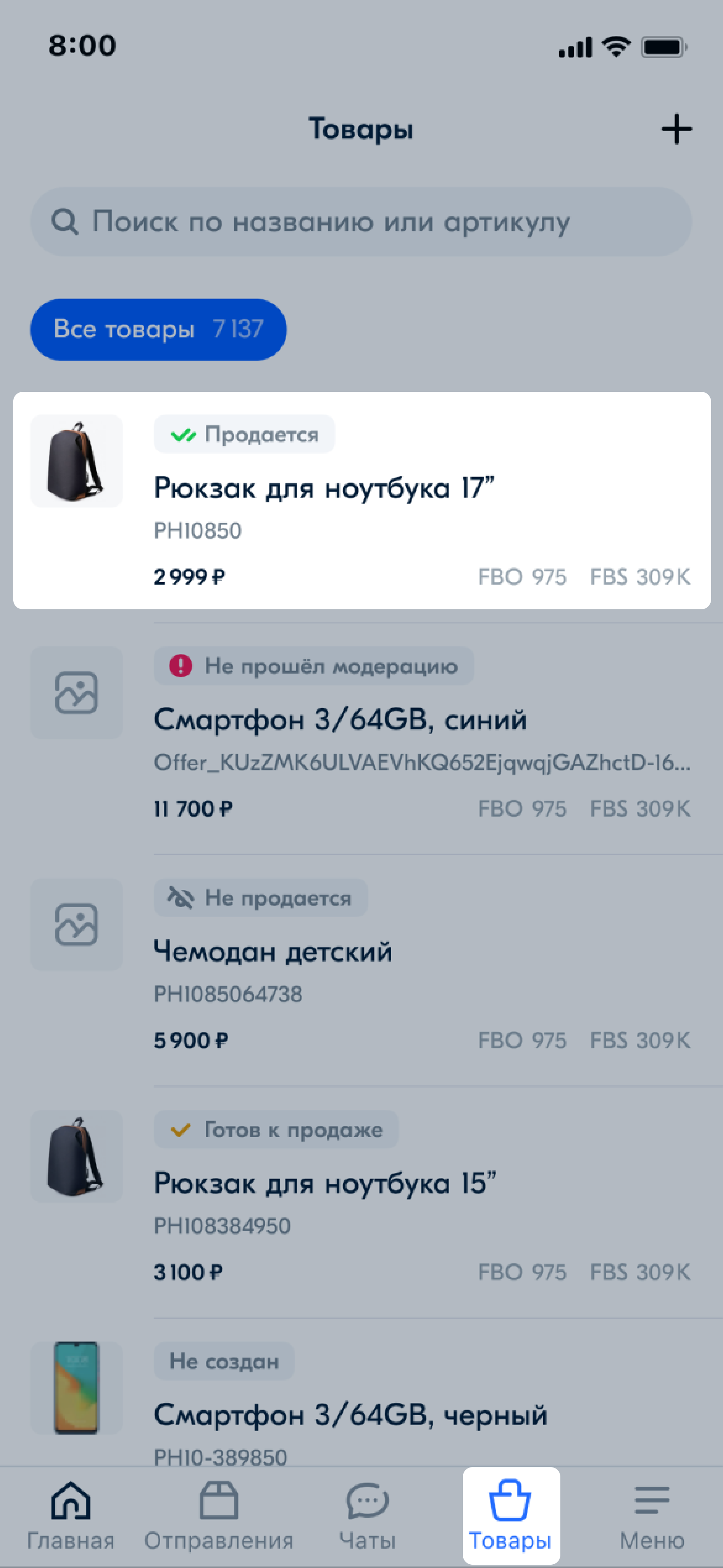
-
В разделе Медиа нажмите
 .
.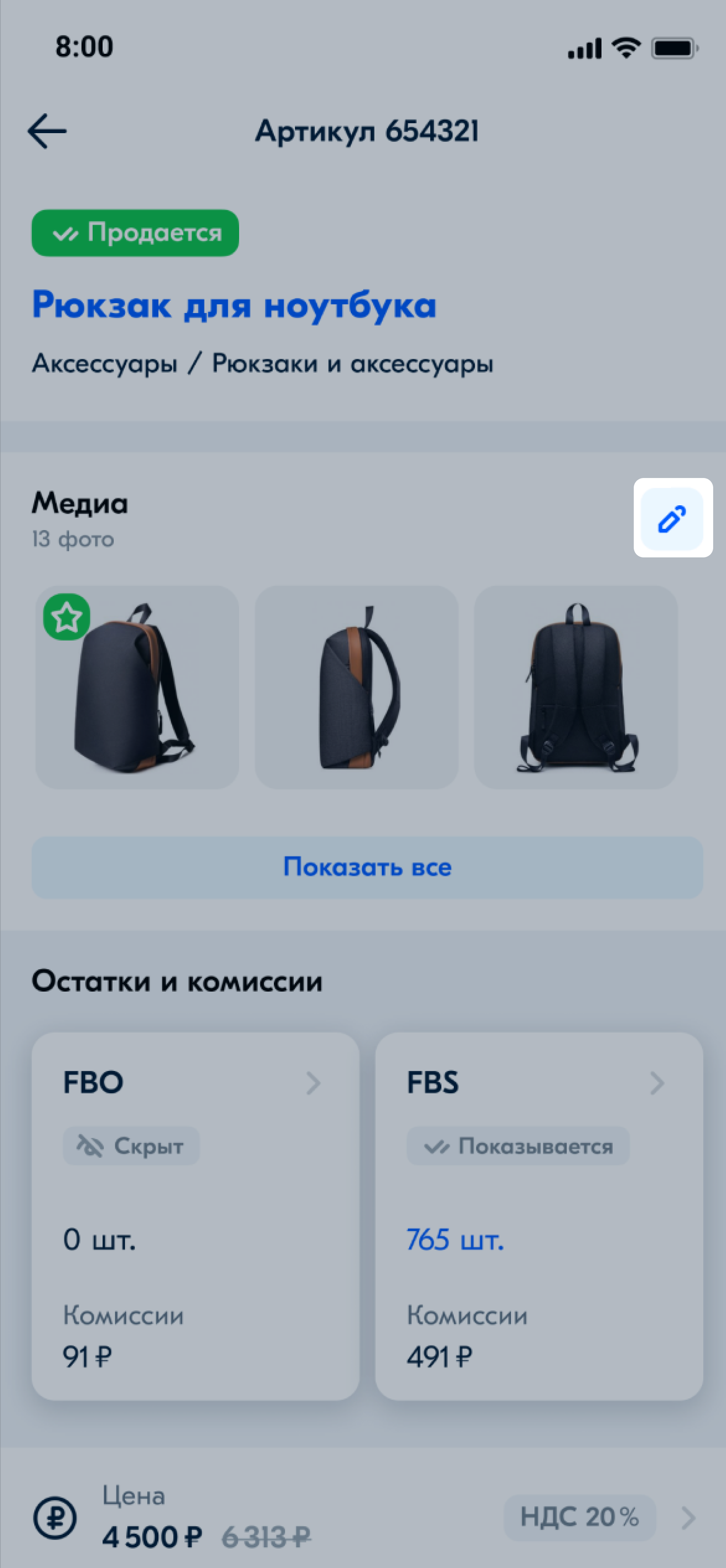
-
Добавьте не больше 15 фото одним из способов:
- Загрузите из галереи.
- Сделайте снимок на камеру устройства.
- Укажите ссылку на Яндекс.Диск. Она должна вести в папку с фото — другие форматы или вложенные папки система не увидит.
-
Чтобы удалить или поменять фото местами, справа от фото нажмите
 .
.- Чтобы удалить фото, нажмите на крестик в миниатюре.
- Чтобы переместить фото, нажмите и удерживайте его, а затем перетащите на нужное место.
- Чтобы сделать фото главным, поставьте его первым. Главное фото отмечено значком
 .
.
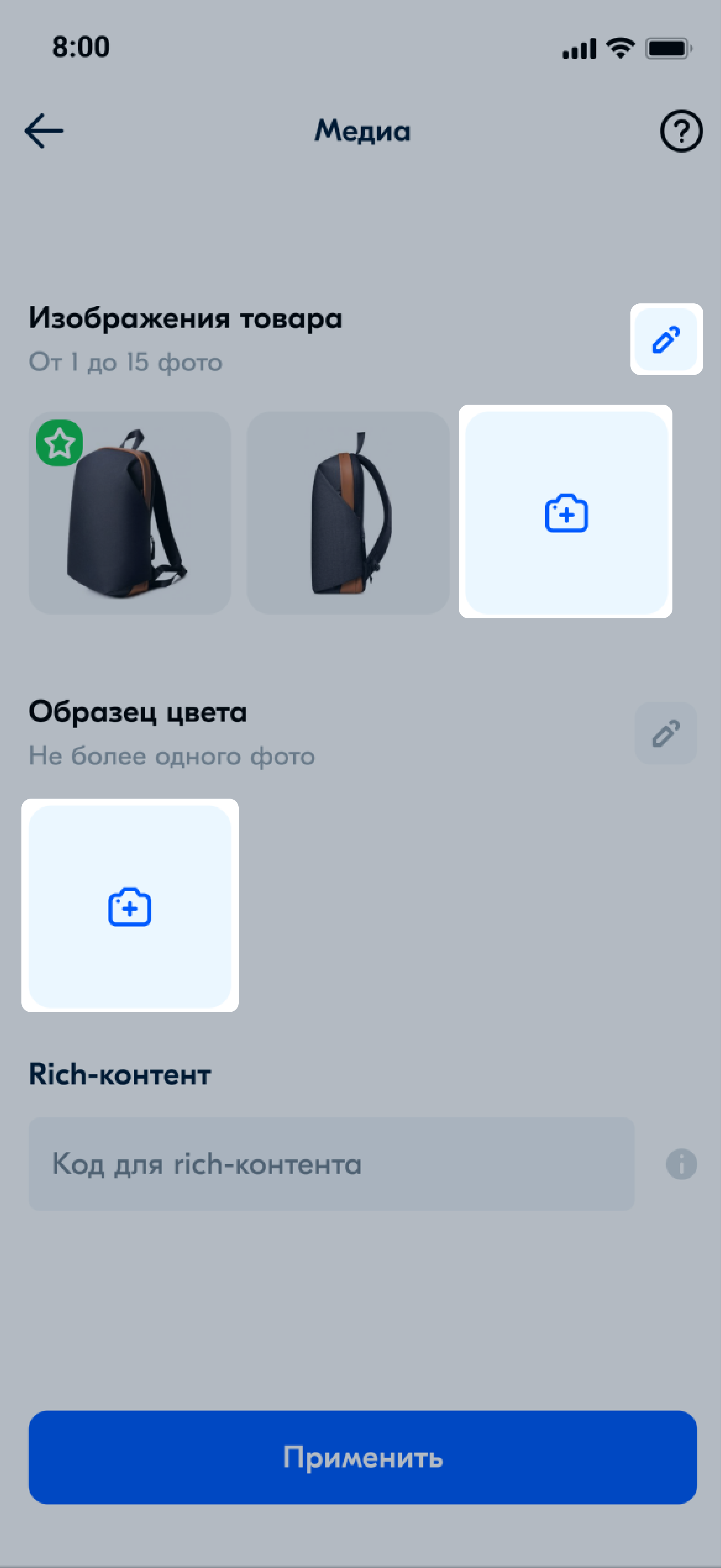
-
Сохраните изменения: нажмите Готово → Применить.
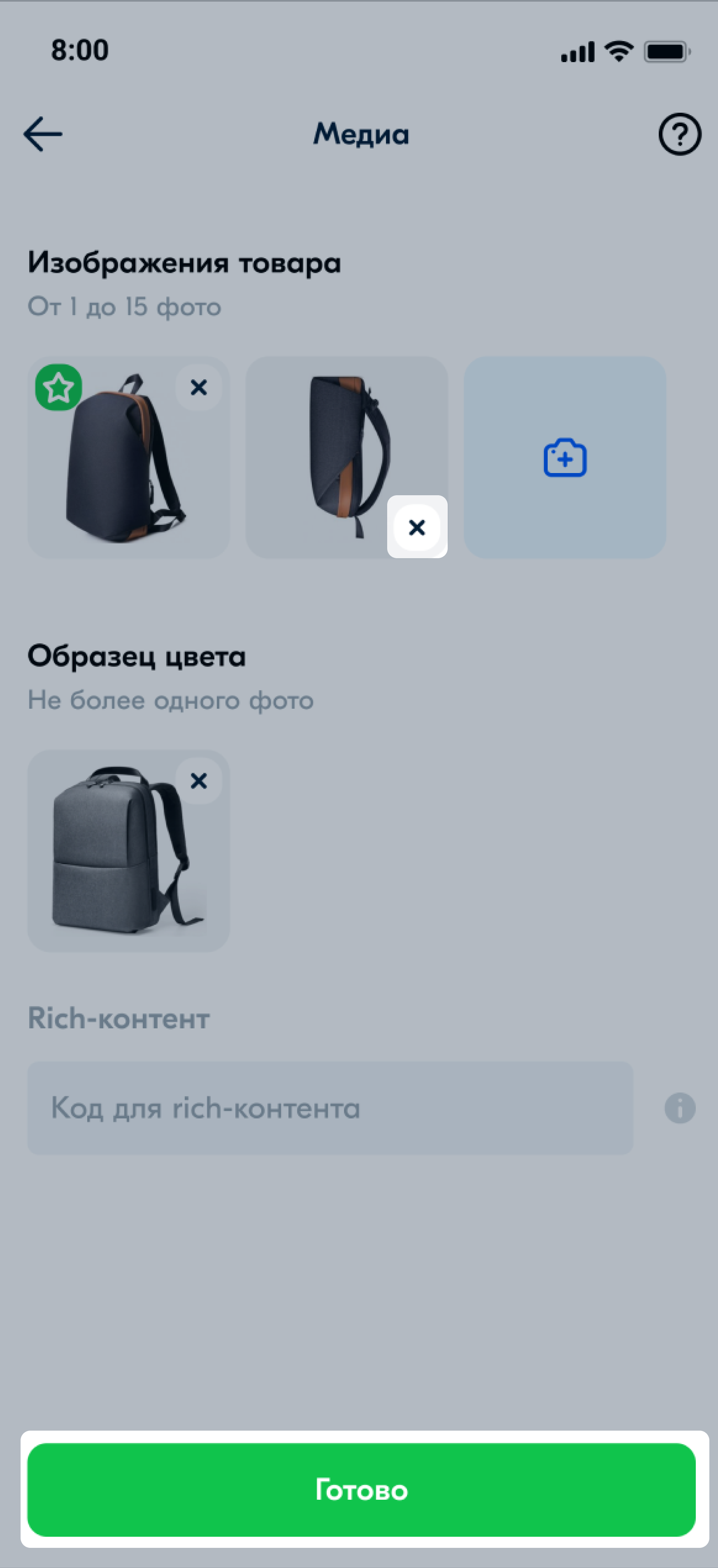
Ozon проверит каждое фото. Если всё в порядке, товар появится в разделе Товары → Готовы к продаже. Если Ozon обнаружит ошибку, товар попадёт на вкладку С ошибками, Требует доработки или Без фото.
Изменить образец цвета #
-
Перейдите на вкладку Товары и выберите нужную карточку.
-
В разделе Медиа нажмите
 .
. -
Добавьте не больше 15 фото одним из способов:
- Загрузите из галереи.
- Сделайте снимок на камеру устройства.
- Укажите ссылку на Яндекс.Диск. Она должна вести в папку с фото — другие форматы или вложенные папки система не увидит.
Чтобы удалить образец, нажмите
 , а затем на крестик в его миниатюре.
, а затем на крестик в его миниатюре. -
Нажмите Готово → Применить.
Ozon проверит каждое фото. Если всё в порядке, товар появится в разделе Товары → Готовы к продаже. Если Ozon обнаружит ошибку, товар попадёт на вкладку С ошибками, Требует доработки или Без фото.
Изменить видео и видеообложку #
- На вкладке Товары выберите нужную карточку.
- В разделе О товаре нажмите
 и выберите Медиа.
и выберите Медиа. - Добавьте видео и видеообложку из галереи устройства или удалите их. Загрузить видео по ссылке не получится.
- Нажмите Применить и сохраните изменения.
Видео отобразится после того, как мы скачаем его. Вы сможете добавить загруженное видео в другие карточки с помощью шаблонов.
Перед публикацией товаров Ozon проверит каждое видео. Если оно нарушает требования, товар будет продаваться, но попадёт на вкладку Товары → С ошибками.
Изменить rich-контент #
-
Перейдите на вкладку Товары и выберите нужную карточку.
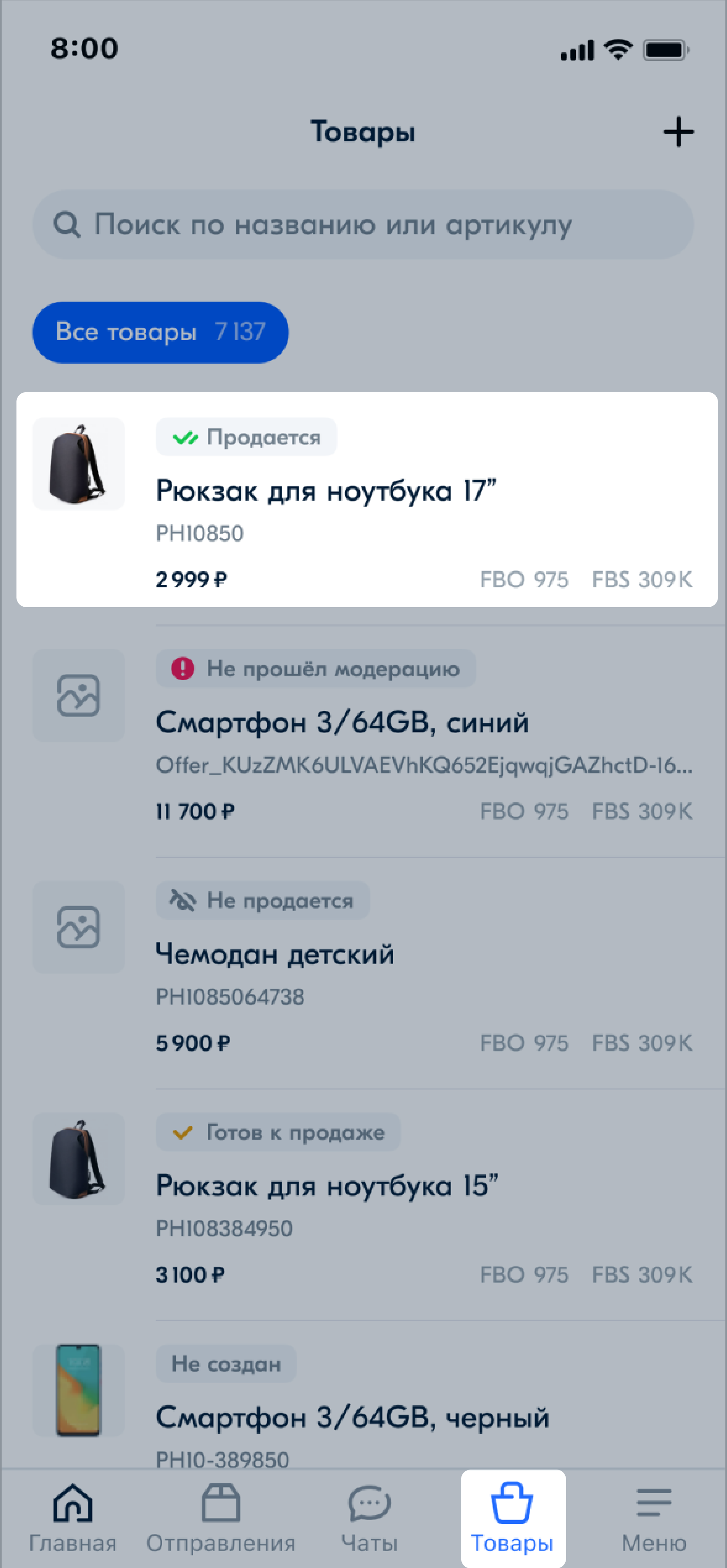
-
В разделе Медиа нажмите
 .
. -
В поле Rich-контент замените код.
-
Нажмите Применить.
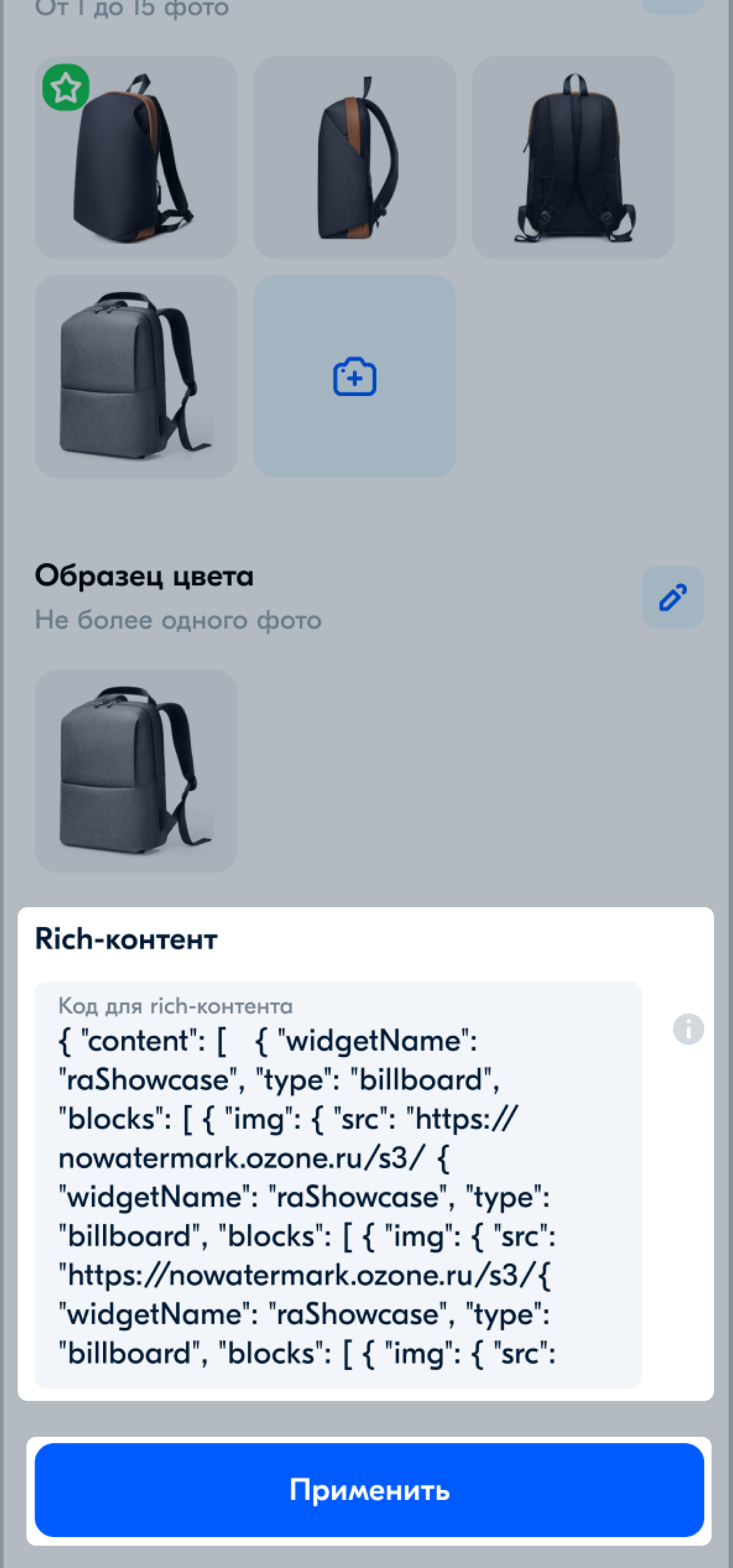
Изменить описание или характеристики товара #
-
Перейдите на вкладку Товары и выберите нужную карточку.
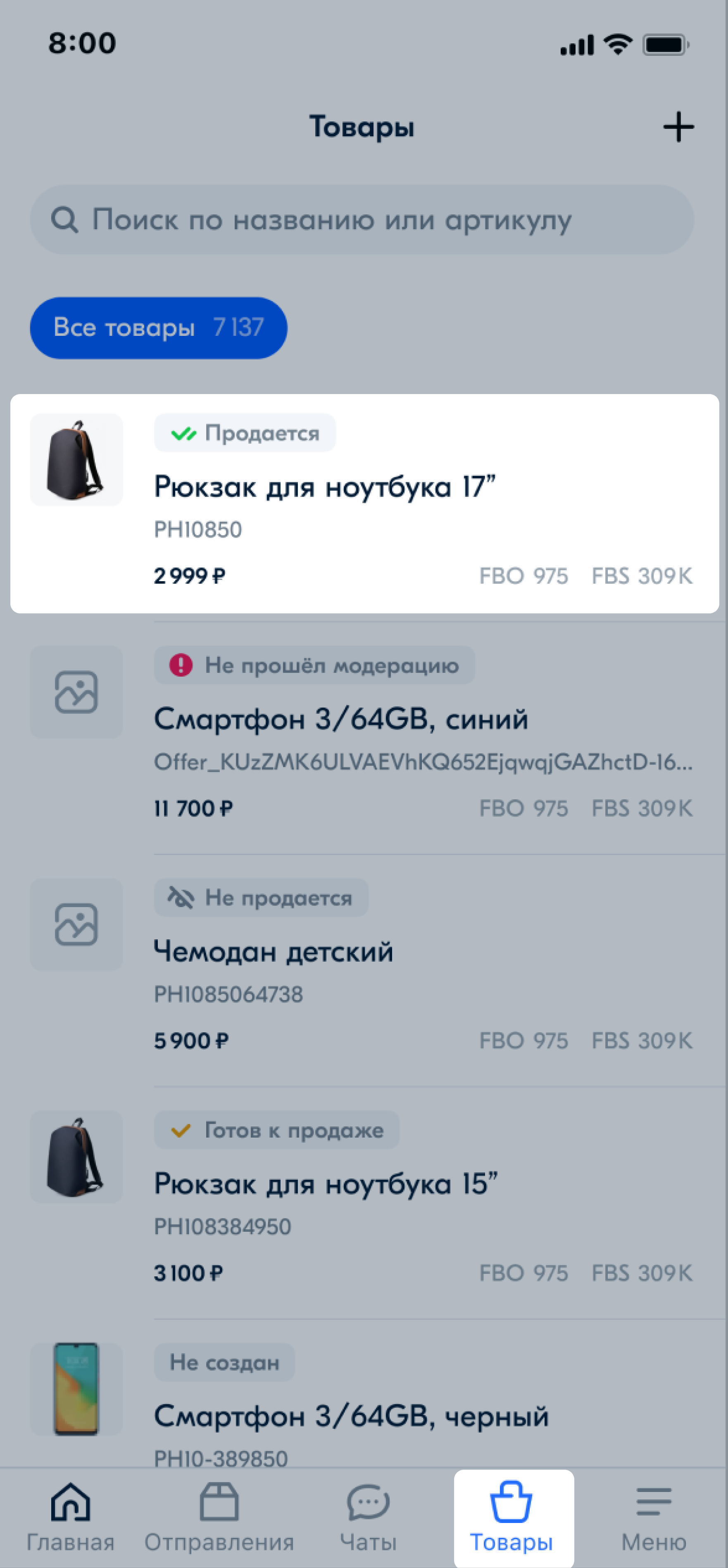
-
В разделе О товаре или Характеристики нажмите
 .
. -
Измените нужные поля.
-
Нажмите Применить.
Изменить цену товара #
Изменить можно только текущую цену и цену до скидки.
- Перейдите на вкладку Товары и выберите нужную карточку.
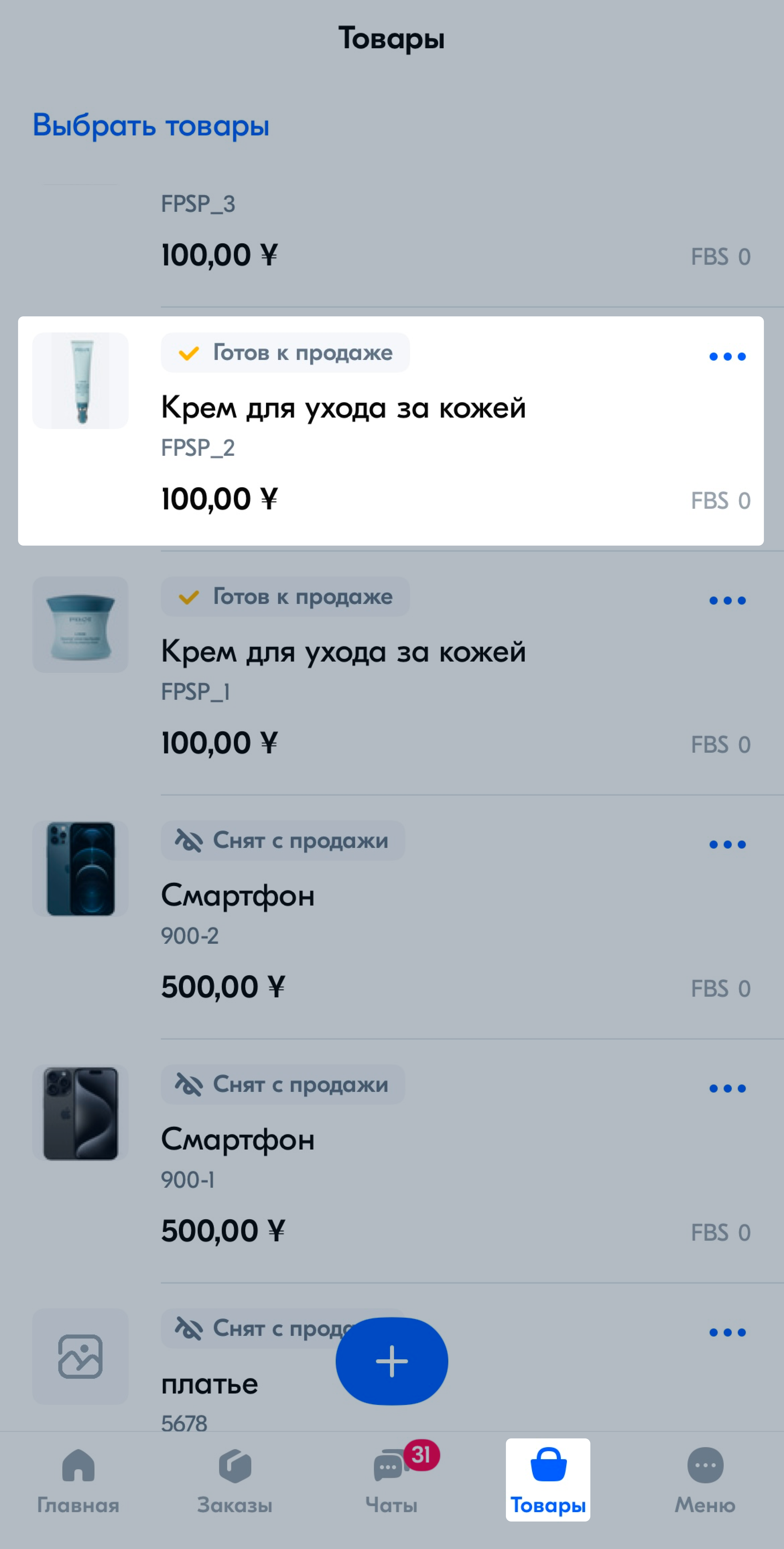
- Нажмите Редактировать цену.
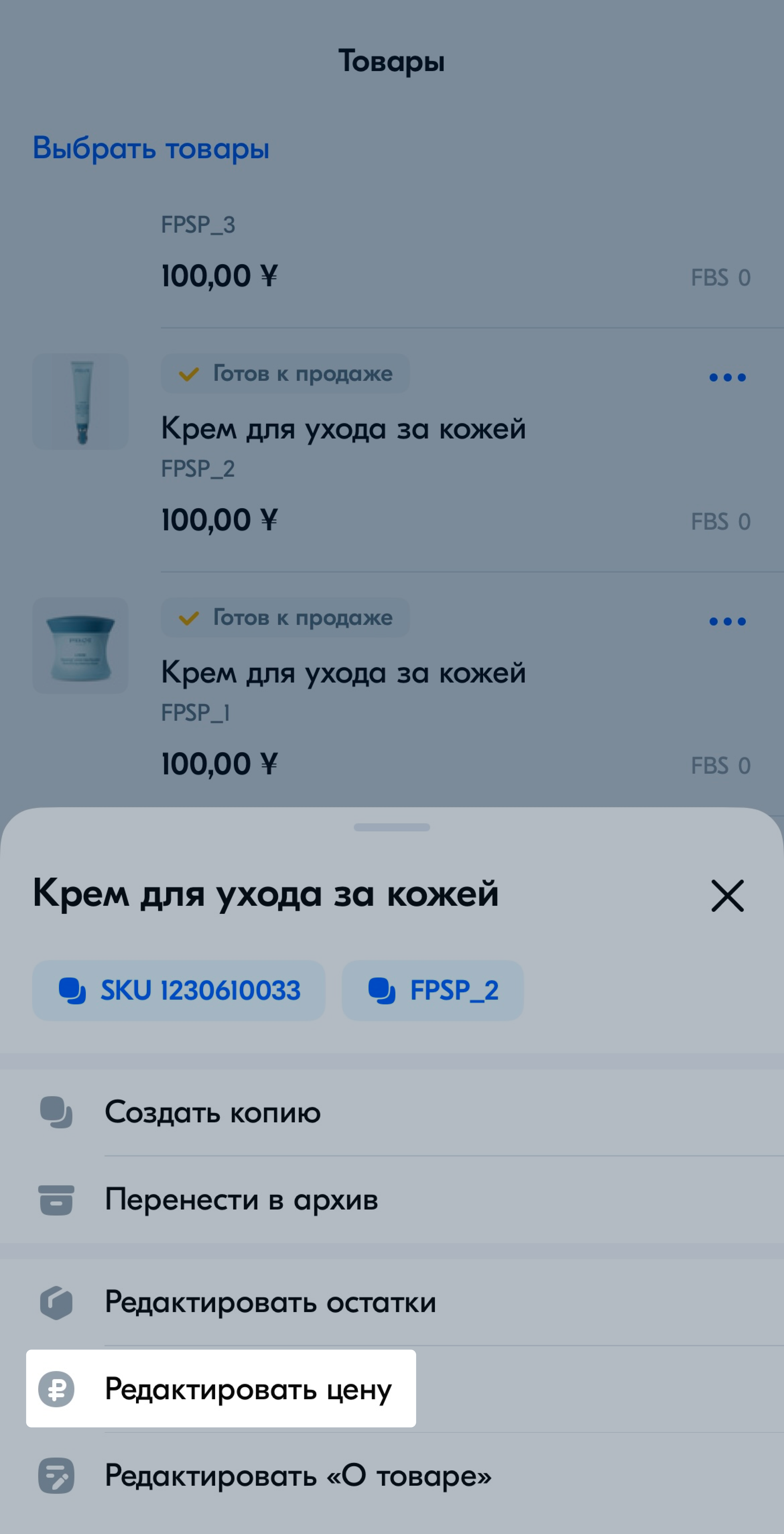
- Измените цену и нажмите Применить.
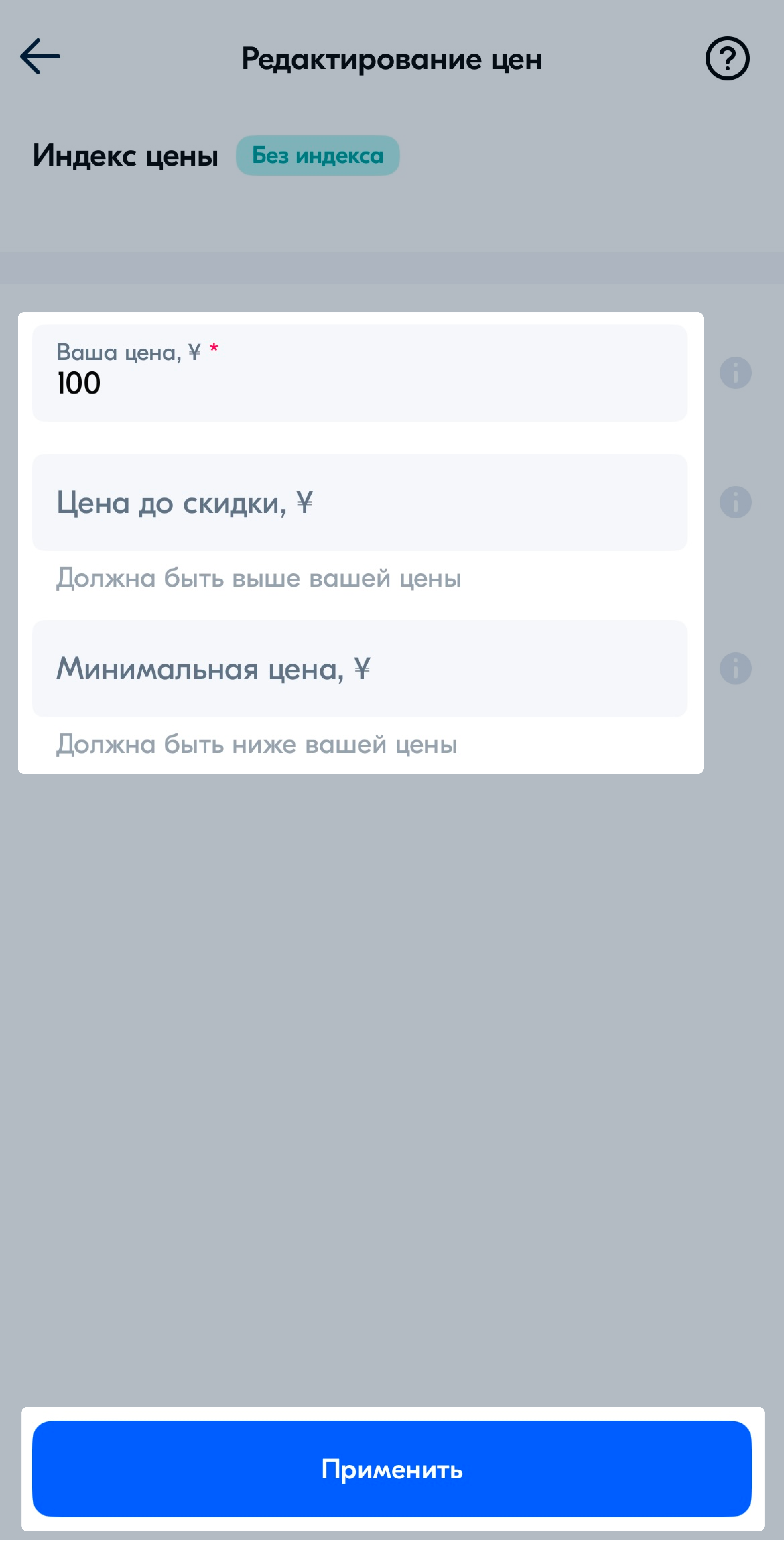
Изменить можно только текущую цену и цену до скидки.
- Перейдите на вкладку Товары и выберите нужную карточку.
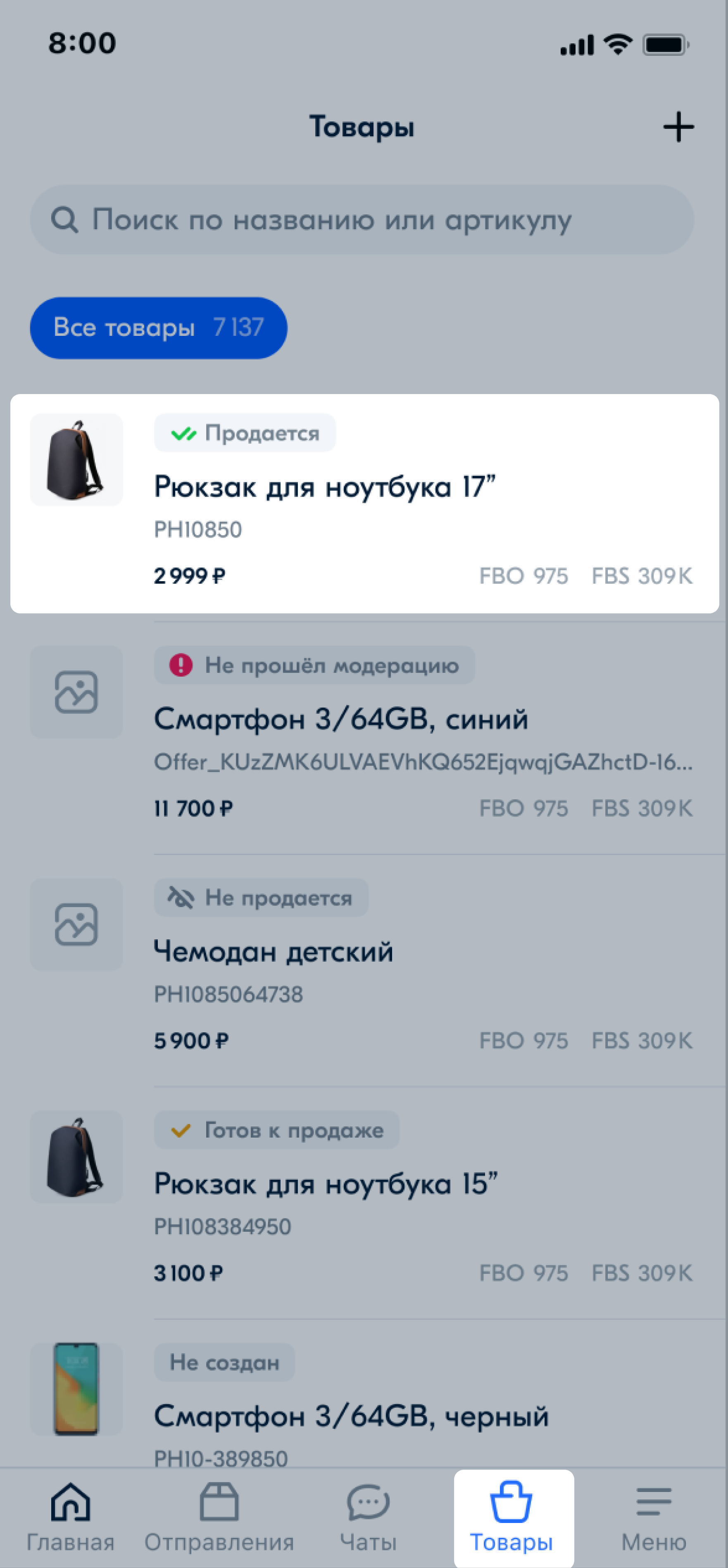
- Нажмите на блок с ценой и введите новую цену.
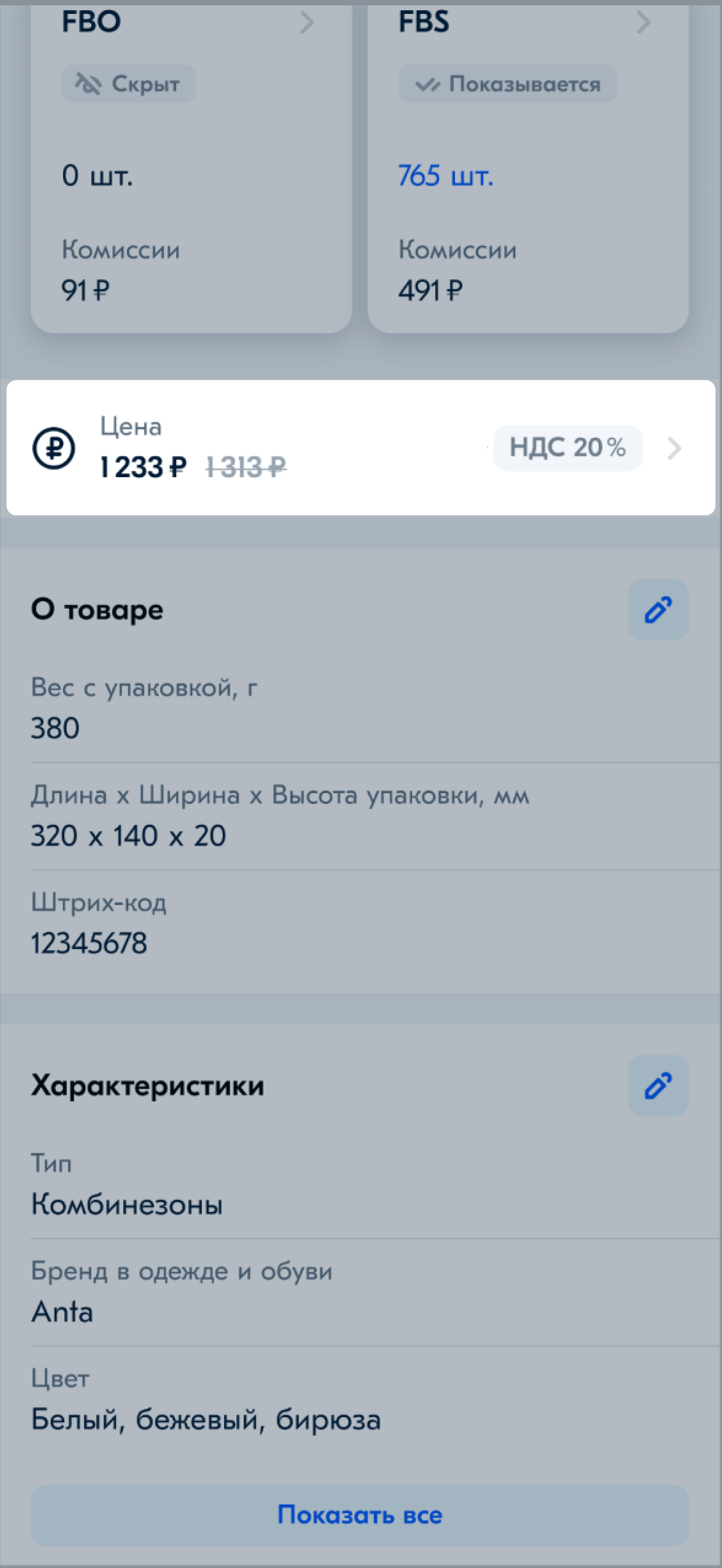
- Нажмите Применить.
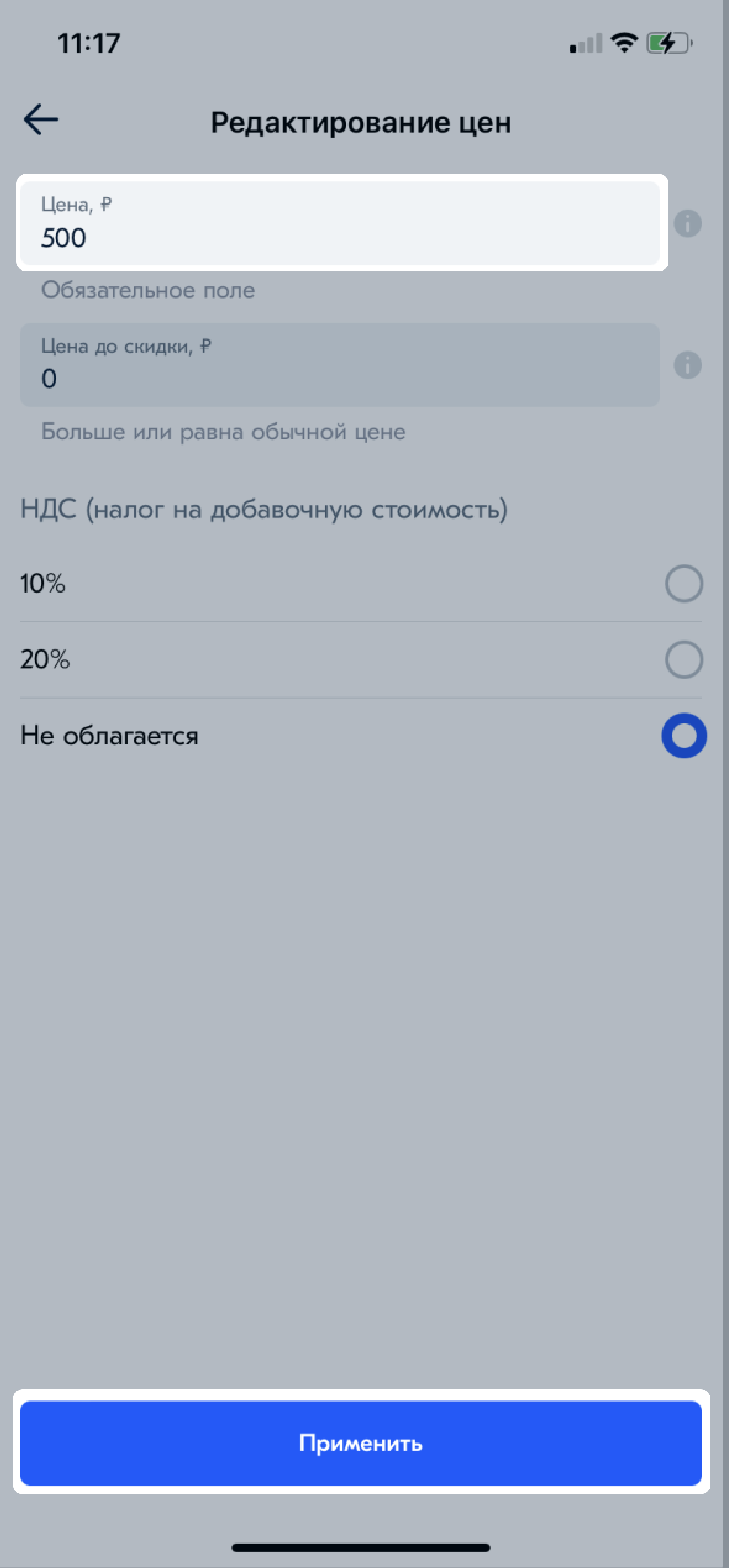
Изменить остатки товара #
- Перейдите на вкладку Товары.
- Выберите карточку и нажмите FBS.
- Если у вас больше одного склада, например, FBS и realFBS, и вы хотите изменить остатки для каждого, нажмите на название склада и поочерёдно выберите склады из списка.
- Укажите остаток в поле Доступно, шт.
- Нажмите Применить.
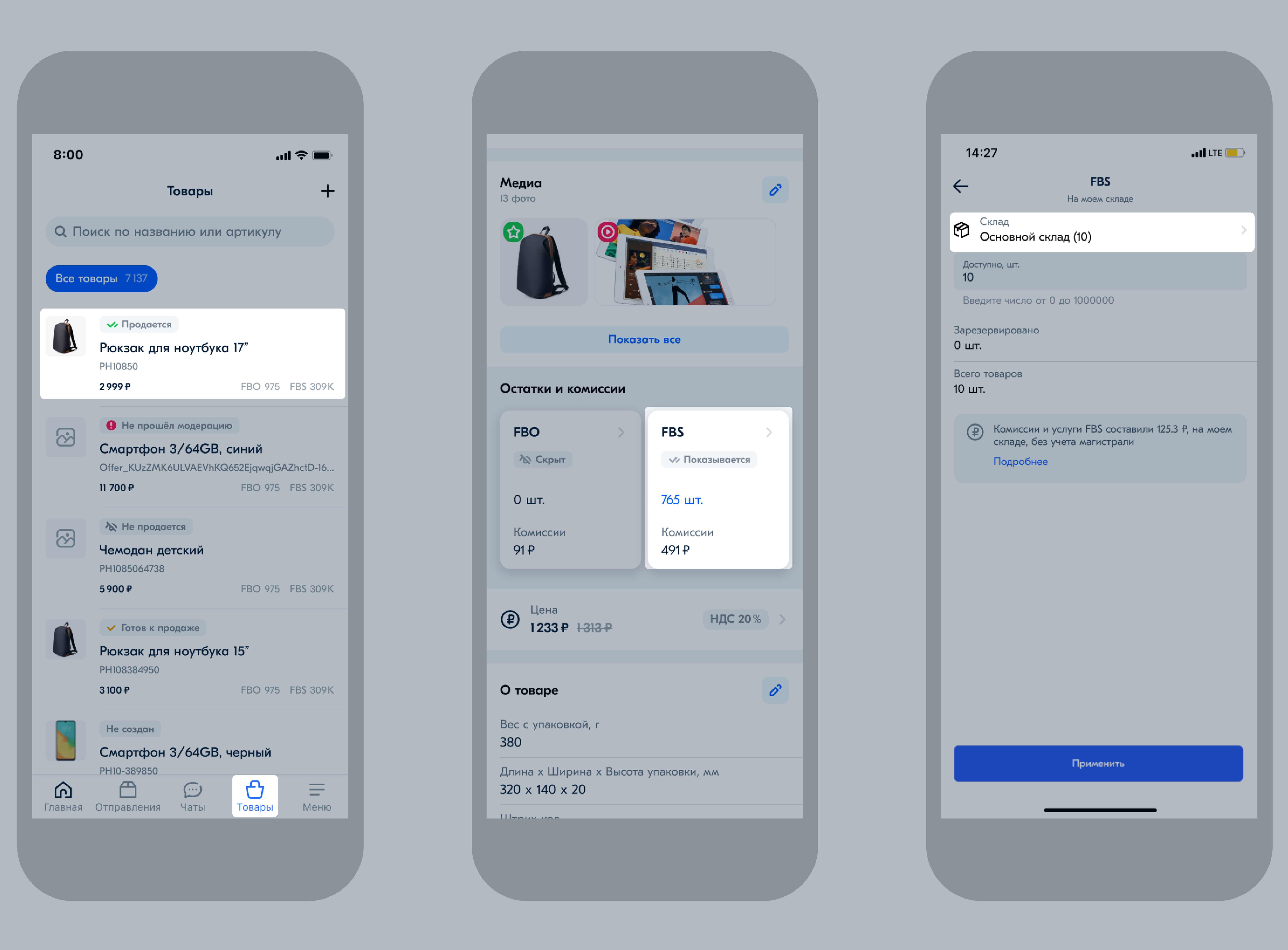
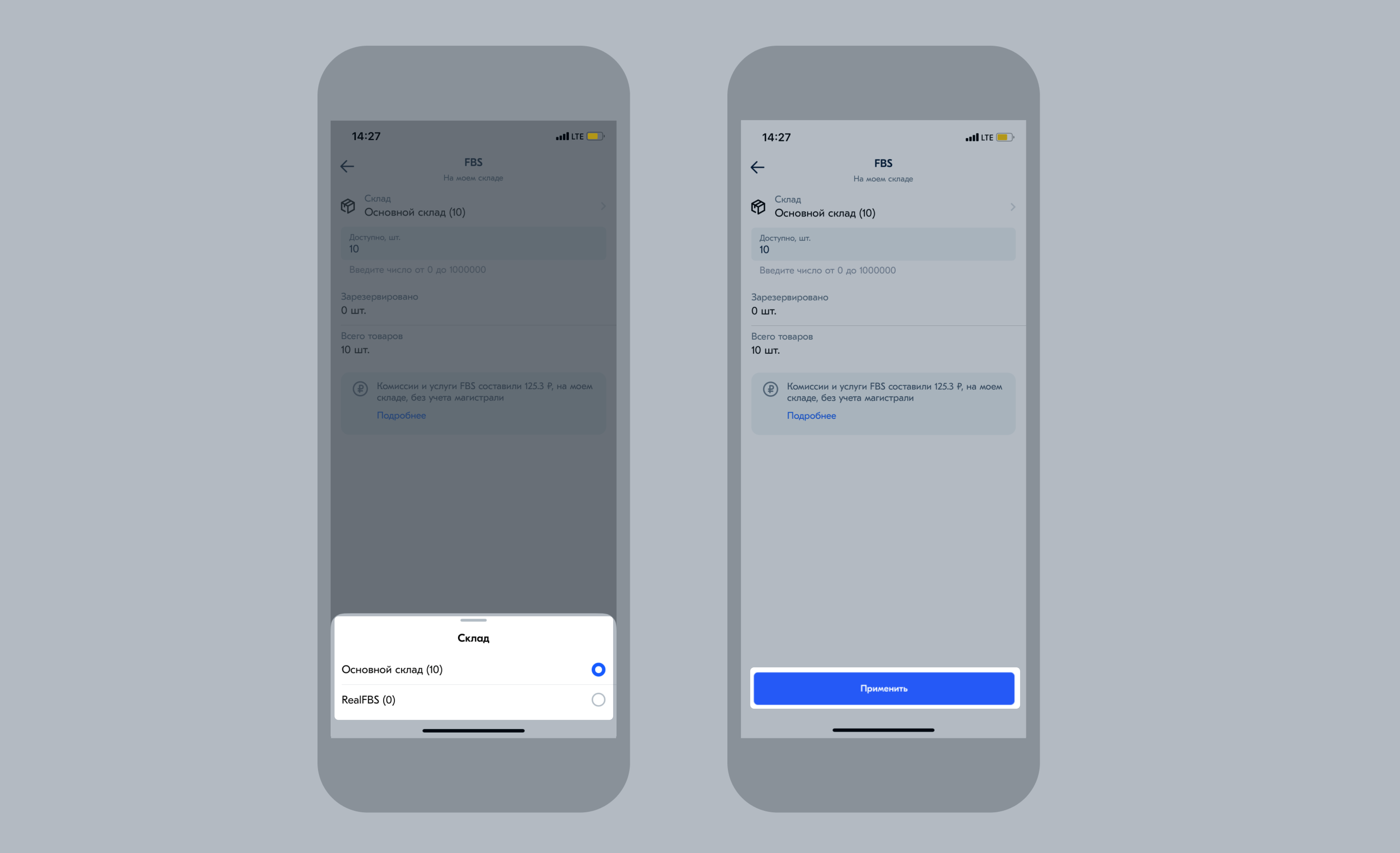
- Перейдите на вкладку Товары.
- Выберите карточку и нажмите на неё.
- Если у вас больше одного склада и вы хотите изменить остатки для каждого, нажмите на название склада и поочерёдно выберите склады из списка.
- Укажите остаток в поле Доступно, шт.
- Нажмите Применить.
Перенести товар в архив #
- Перейдите на вкладку Товары.
- Найдите строку с нужной карточкой, нажмите
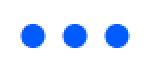 → Перенести в архив.
→ Перенести в архив.
Ozon перенесёт товар в архив в течение нескольких минут. Чтобы посмотреть карточки в архиве, в верхней части экрана нажмите Все товары → В архиве.
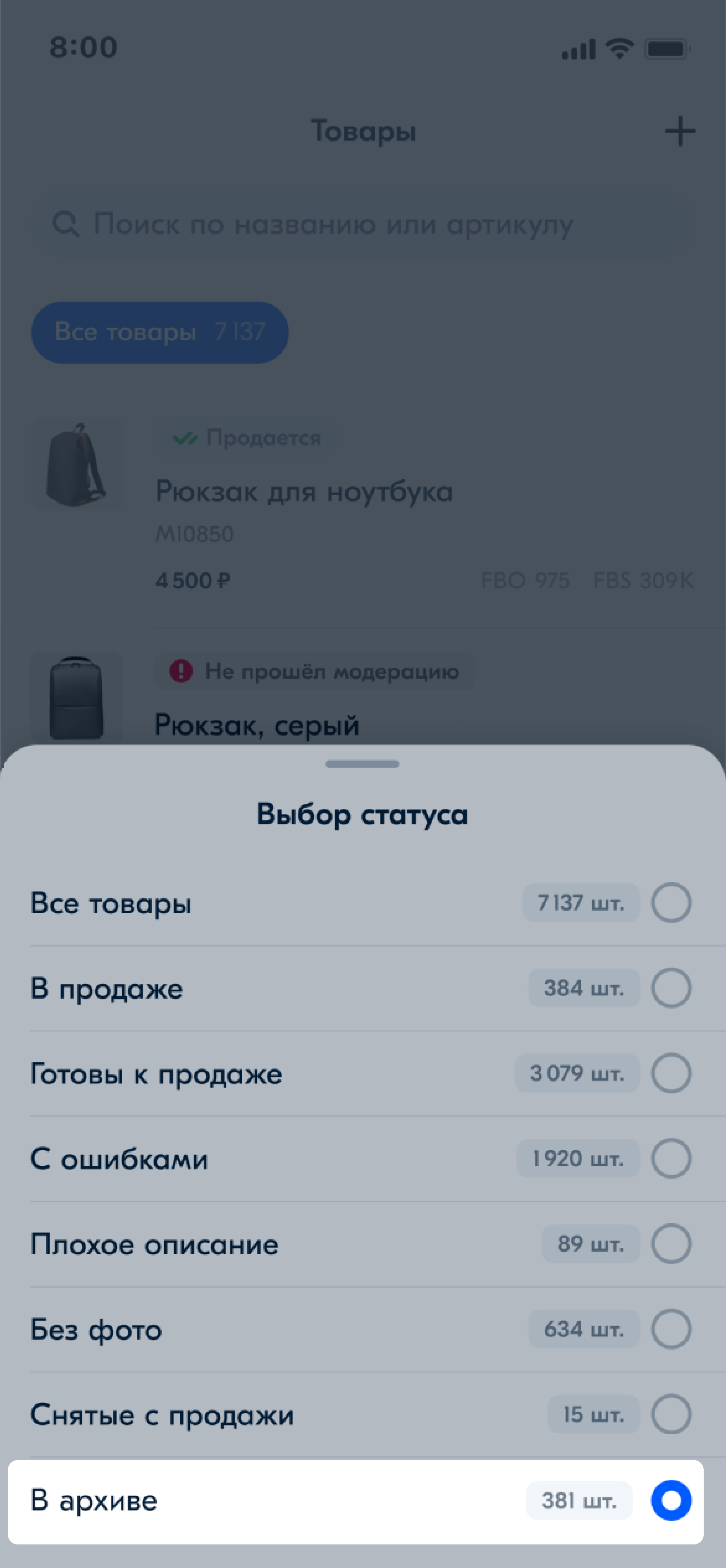
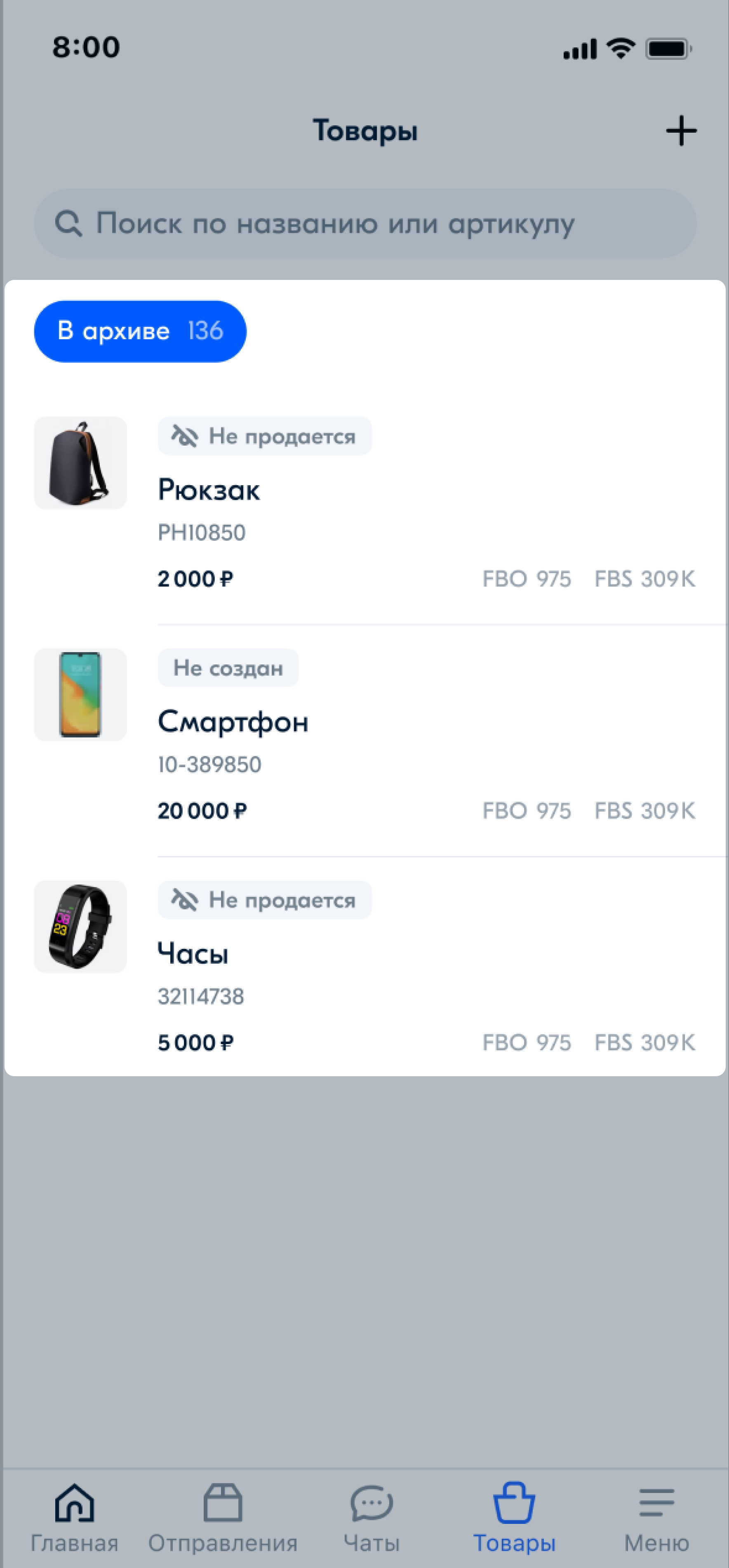
Восстановить товар из архива #
-
Перейдите на вкладку Товары.
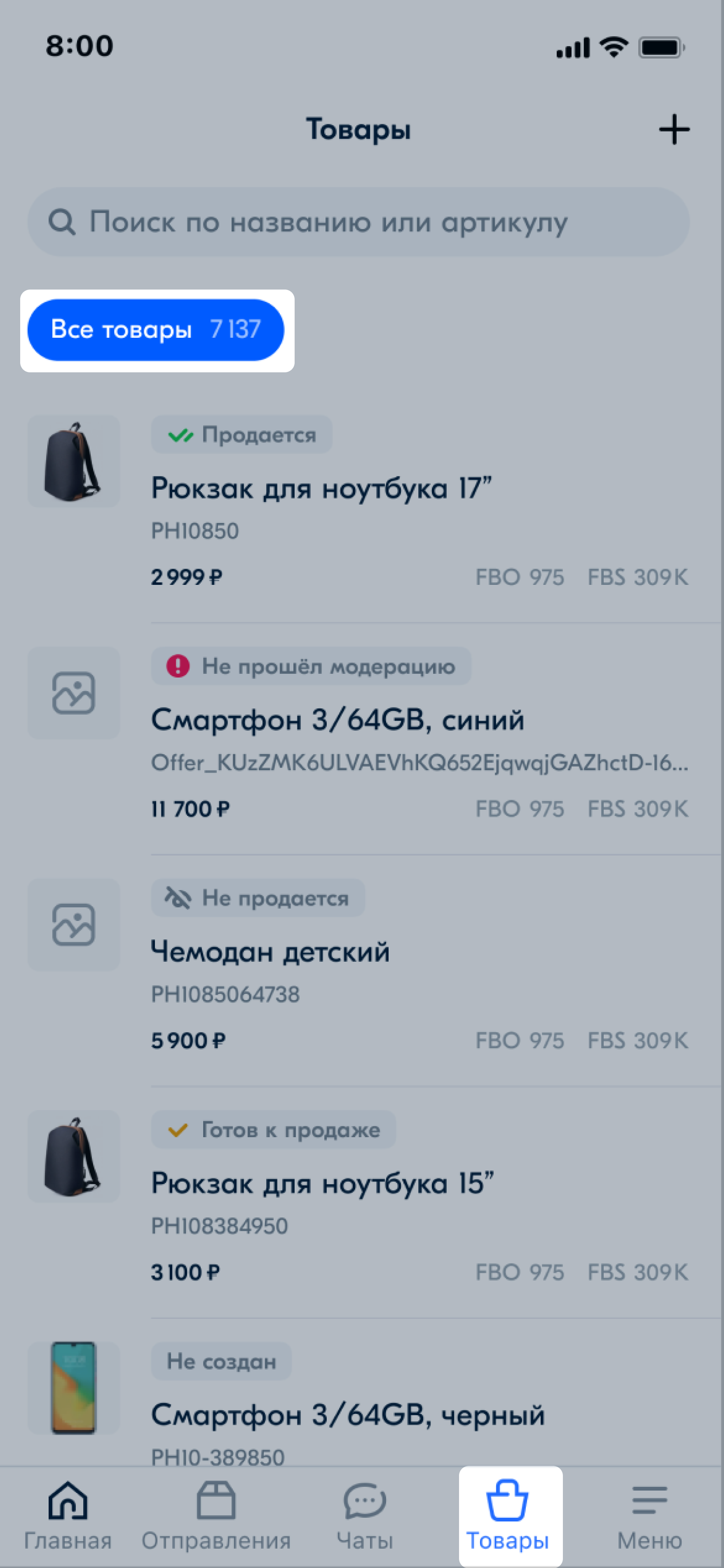
-
В верхней части экрана нажмите Все товары → В архиве.
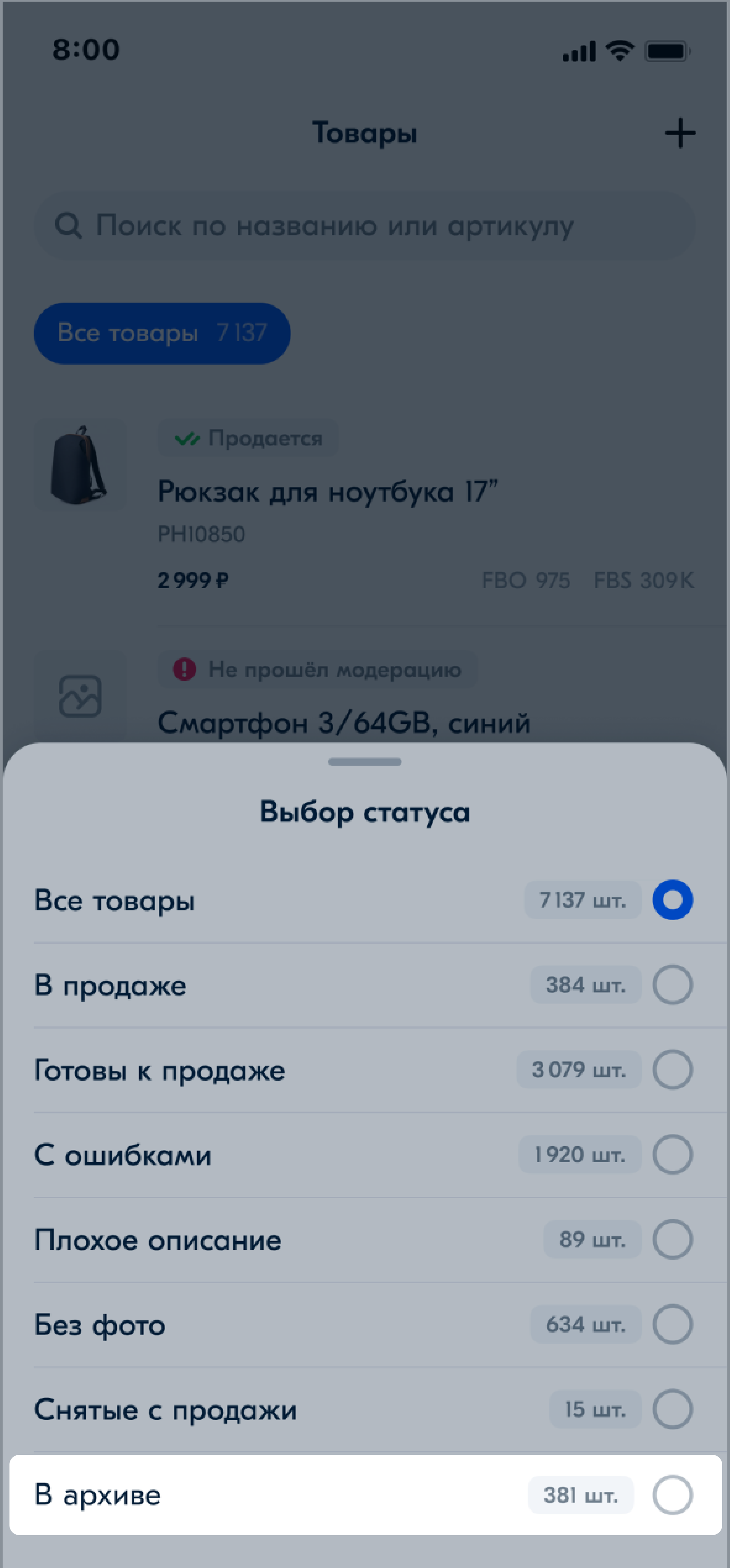
-
Найдите строку с нужной карточкой. Перелистните её влево и нажмите Восстановить.